Dell Latitude E5410 Service Manual [hr]
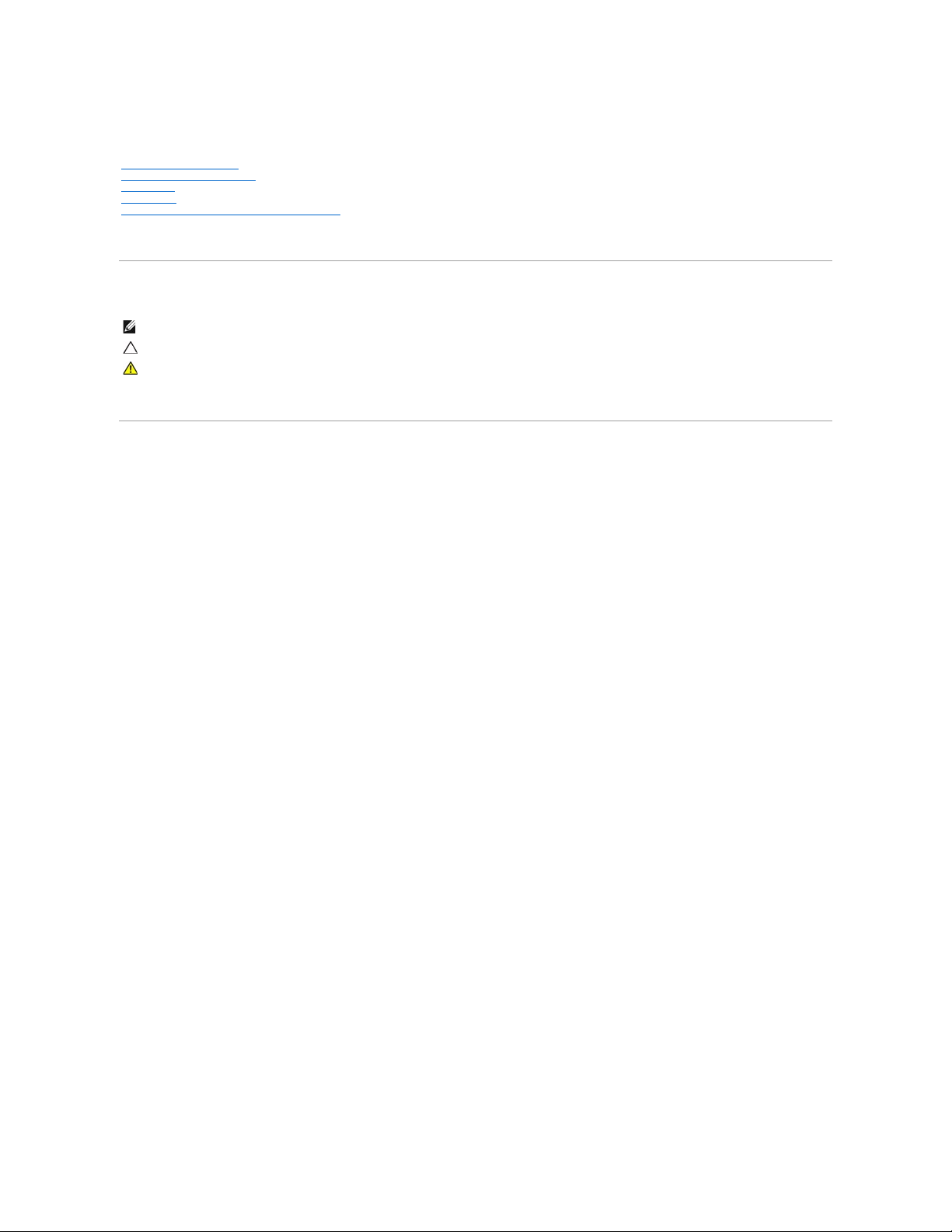
Servisni priručnikzaDell™Latitude™E5410Discrete
Napomene, oprezi i upozorenja
Ako ste kupili računaloDell™nSeries,sveuputezaoperacijskisustavMicrosoft®Windows®u ovom dokumentu su nevažeće.
Informacije navedene u ovom dokumentu podložne su promjeni bez prethodne obavijesti.
©2010DellInc.Svapravapridržana.
Bilo kakvo umnožavanje ovog materijala bez pismenog dopuštenja tvrtke Dell Inc. strogo je zabranjeno.
Trgovački znakovi korišteni u ovom tekstu: Dell, logotip DELL logotip, Latitude, Wi-Fi Catcher i ExpressCharge trgovački su znakovi tvrtke Dell Inc.; Intel, Pentium, Celeron, Intel Atom i
Core trgovački su znakovi ili registrirani trgovački znakovi tvrtke Intel Corporation; Bluetooth je registrirani zaštitni znak tvrtke Bluetooth SIG, Inc. i tvrtka Dell koristi ga pod
licencom; TouchStrip je zaštitni znak tvrtke Zvetco Biometrics, LLC; Blu-ray Disc je zaštitni znak tvrtke Blu-ray Disc Association; Microsoft, Windows, Windows Server, MS-DOS, Aero,
Windows Vista, Windows XP, Windows 7 i Windows Vista, Windows 7 gumb za pokretanje su trgovački znakovi ili registrirani trgovački znakovi tvrtke Microsoft Corporation u Sjedinjenim
Državama i/ili drugim zemljama.
Ostali zaštitni znakovi i zaštićeni nazivi koji se koriste u ovom dokumentu označavaju ili entitete koji su vlasnici tih znakova ili njihove proizvode. Tvrtka Dell Inc. odriče se bilo
kakvih vlasničkih interesa za navedene trgovačke znakove i trgovačke nazive, osim vlastitih.
Lipanj,2010.Izd.A00
Radovi na vašem računalu
Dodavanje i ugradnja dijelova
Specifikacije
Dijagnostike
System Setup (Program za postavljanje sustava)
NAPOMENA: NAPOMENA ukazuje na važne informacije koje vam pomažu da svoje računalo koristite na bolji način.
OPREZ: OPREZ ukazuje na moguće oštećenje hardvera ili gubitak podataka ako se ne poštuju upute.
UPOZORENJE: UPOZORENJE ukazuje na moguće oštećenje imovine, tjelesne ozljede ili smrt.
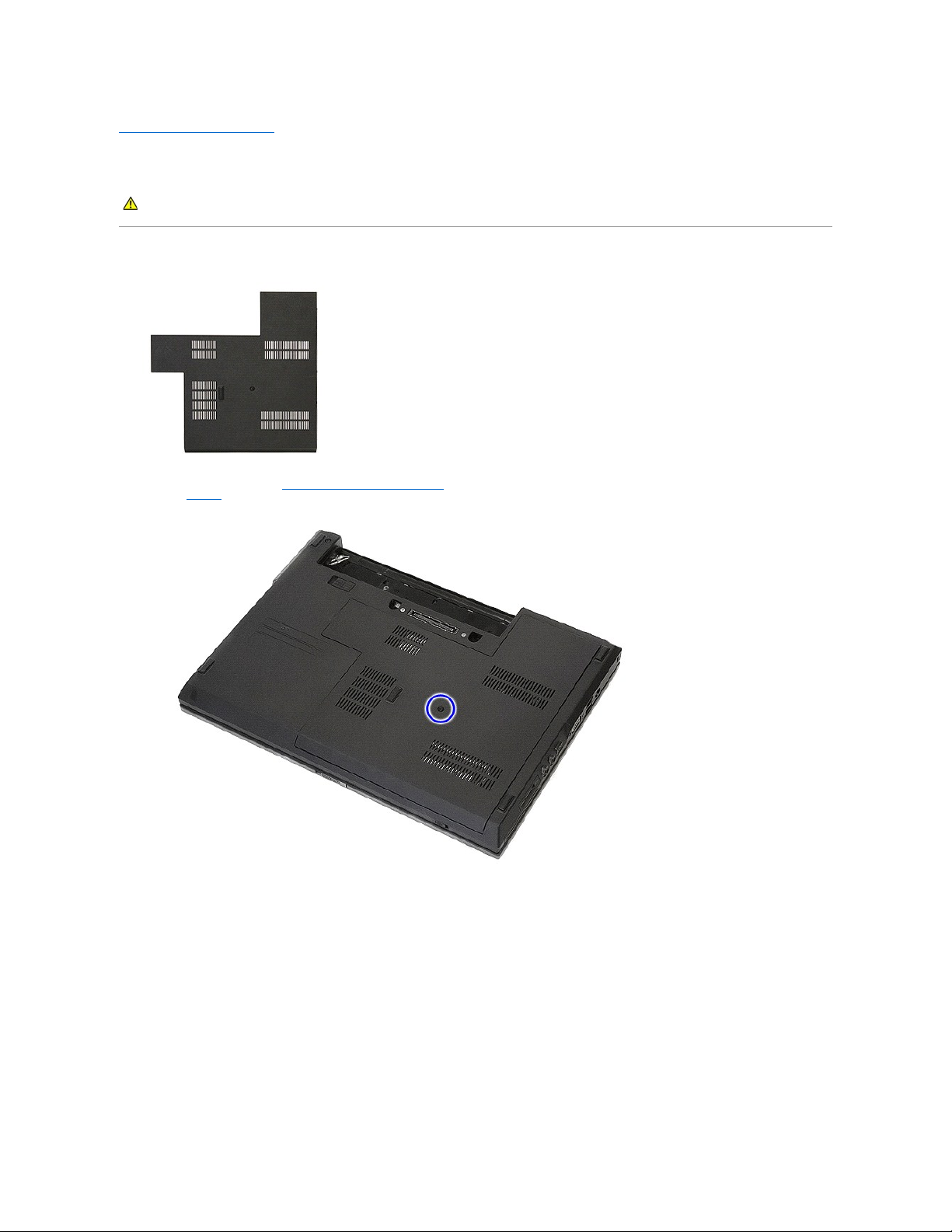
Povratak na stranicu sa sadržajem
Pristupna ploča
Servisni priručnikzaDell™Latitude™E5410Discrete
Uklanjanje pristupne ploče
1. Slijedite postupke u poglavlju Prije rada na unutrašnjosti računala.
2. Uklonite bateriju.
3. Odvijte vijak kojim je pričvršćena pristupna ploča na računalo.
4. Podignite pristupnu ploču pod određenim kutom i izvadite je iz računala.
UPOZORENJE: Prije rada na unutrašnjosti računala pročitajte sigurnosne upute koje ste dobili s računalom. Dodatne sigurnosne informacije
potražite na početnoj stranici za sukladnost sa zakonskim odredbama na www.dell.com/regulatory_compliance.
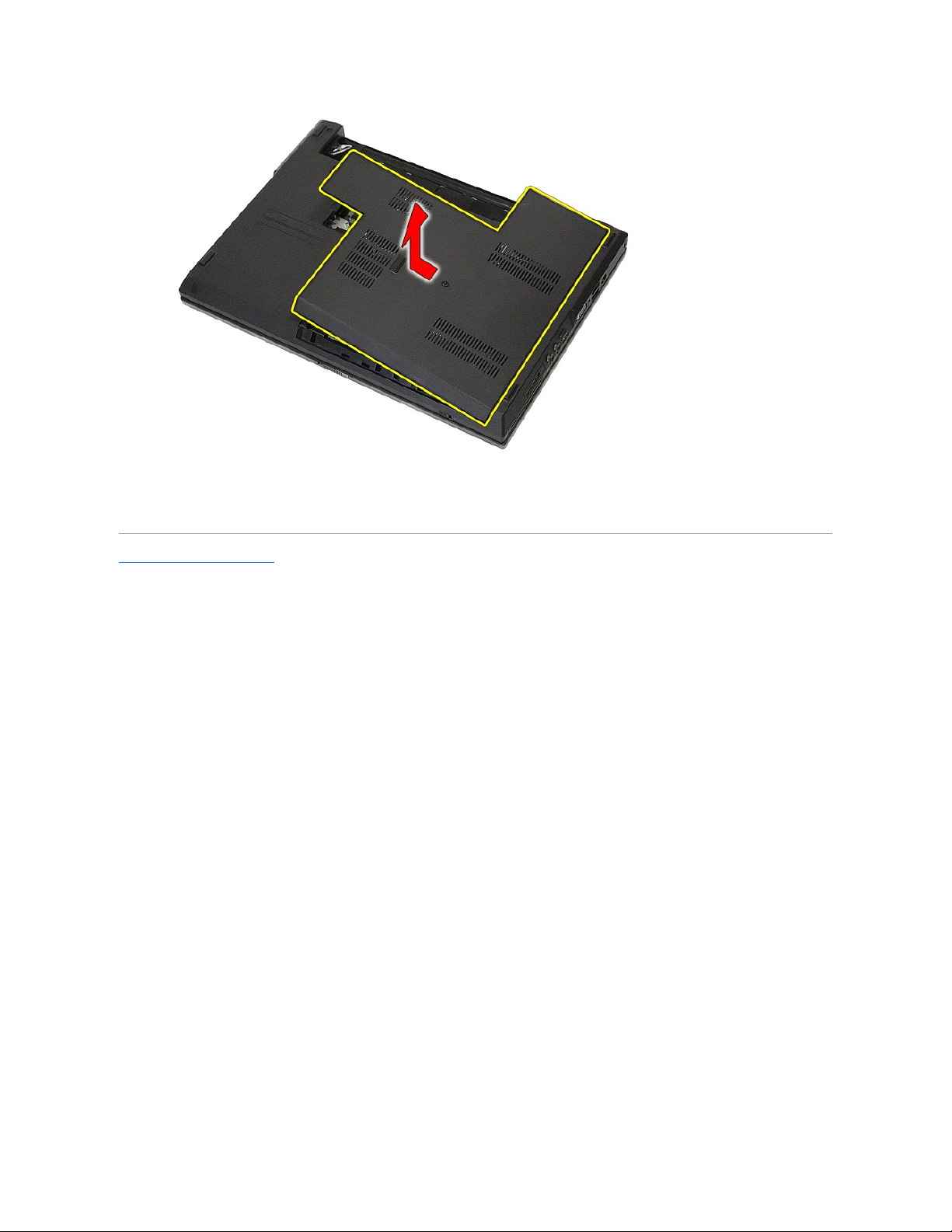
Ugradnja pristupne ploče
Za ugradnju pristupne ploče, izvedite gore opisane korake obrnutim redoslijedom.
Povratak na stranicu sa sadržajem

Povratak na stranicu sa sadržajem
Sklop zaslona
Servisni priručnikzaDell™Latitude™E5410Discrete
Uklanjanje sklopa zaslona
1. Slijedite postupke u poglavlju Prije rada na unutrašnjosti računala.
2. Uklonite bateriju iz računala.
3. Uklonite pristupnu ploču iz računala.
4. Izvadite WLAN karticu iz računala.
5. Skinite LED pokrov s računala.
6. Uklonite tipkovnicu iz računala.
7. Odspojite bežične antene i uklonite ih iz njihovih usmjernika.
8. Skinite vijke kojima je pričvršćena donja strana sklopa zaslona na računalo.
UPOZORENJE: Prije rada na unutrašnjosti računala pročitajte sigurnosne upute koje ste dobili s računalom. Dodatne sigurnosne informacije
potražite na početnoj stranici za sukladnost sa zakonskim odredbama na www.dell.com/regulatory_compliance.

9. Odspojite podatkovni kabel zaslona iz matične ploče.
10. Odspojite kabel kamere od matične ploče.

11. Oslobodite antenske kablove od WWAN kartice (ako je instalirana).
12. Oslobodite kablove zvučnika iz kanala.
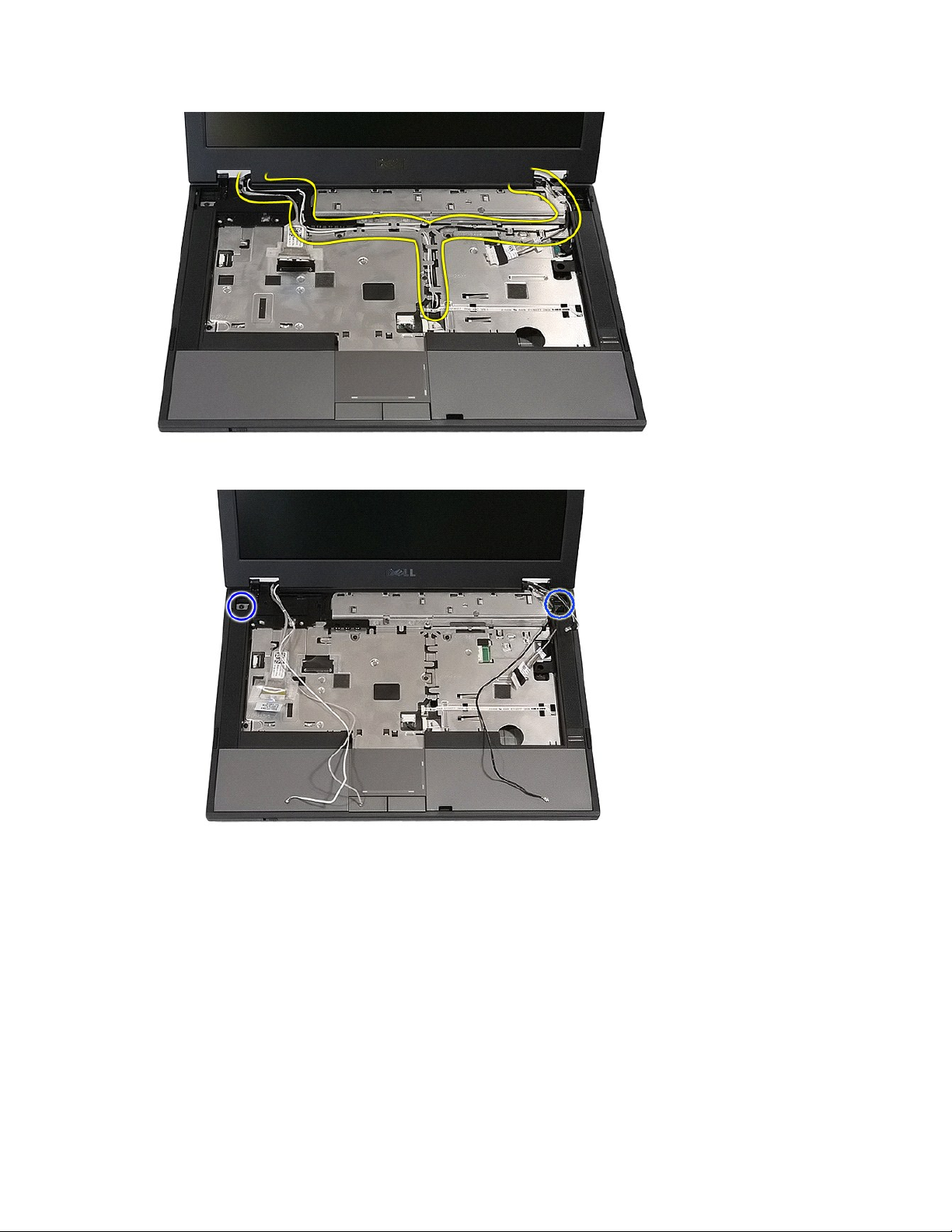
13. Izvadite vijke koji pričvršćuju sklop zaslona na kućište računala.
14. Dignite sklop zaslona iz računala i uklonite ga.
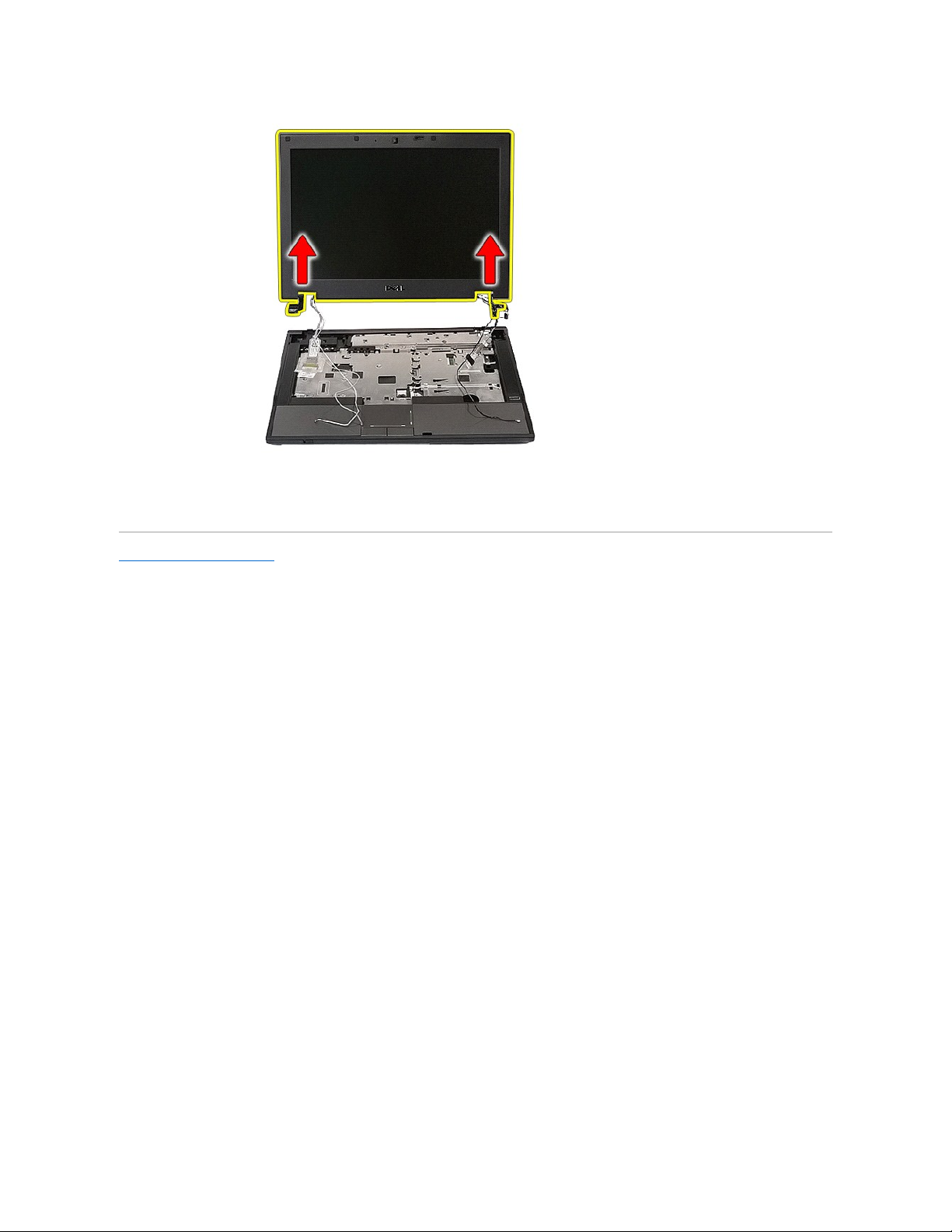
Ponovno postavljanje sklopa zaslona
Za ugradnju sklopa zaslona, izvedite gore opisane korake obrnutim redoslijedom.
Povratak na stranicu sa sadržajem
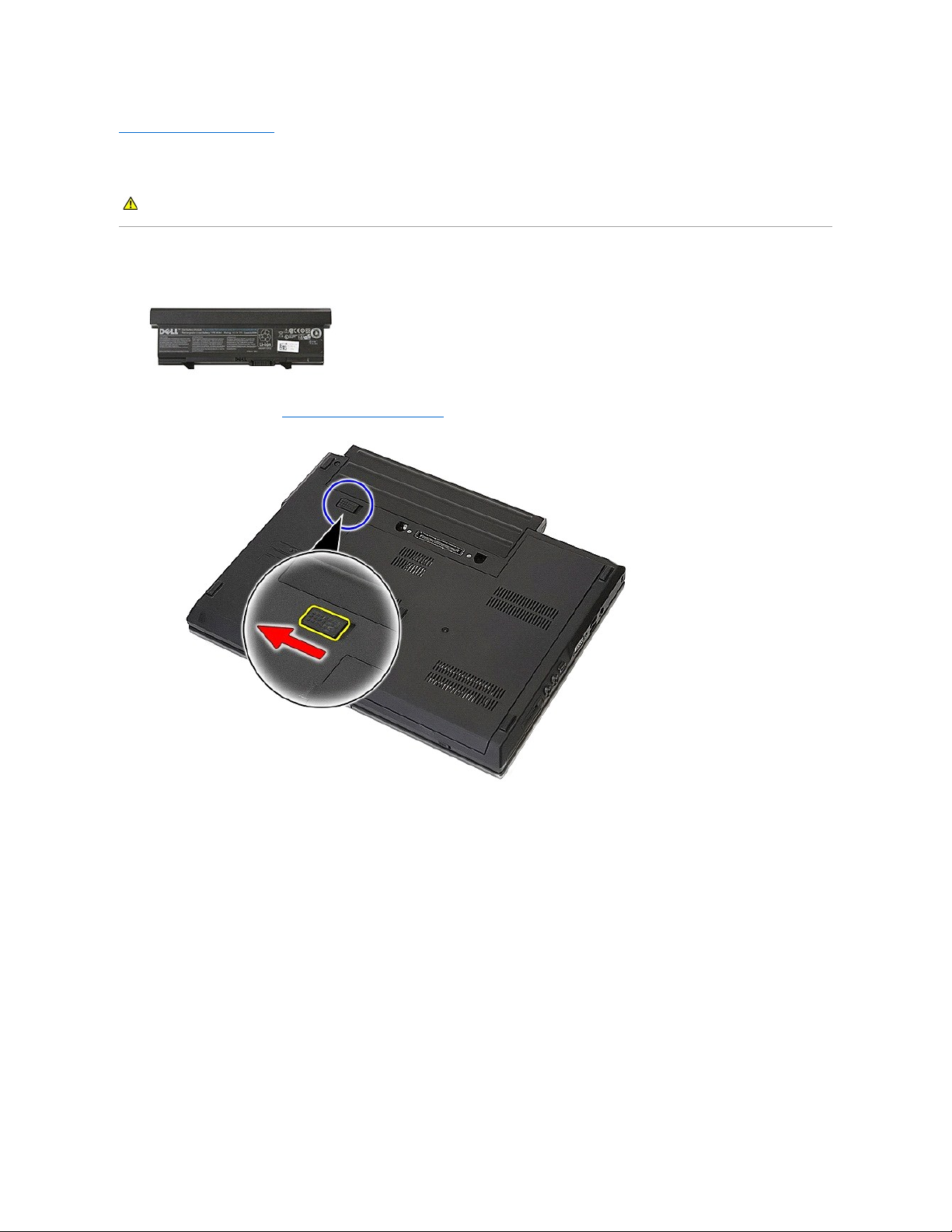
Povratak na stranicu sa sadržajem
Baterija
Servisni priručnikzaDell™Latitude™E5410Discrete
Uklanjanje baterije
1. Slijedite postupke u poglavlju Prije rada na unutrašnjosti računala.
2. Pomaknite jezičak za oslobađanje baterije u otvoreni položaj.
3. Uklonite bateriju iz računala.
UPOZORENJE: Prije rada na unutrašnjosti računala pročitajte sigurnosne upute koje ste dobili s računalom. Dodatne sigurnosne informacije
potražite na početnoj stranici za sukladnost sa zakonskim odredbama na www.dell.com/regulatory_compliance.
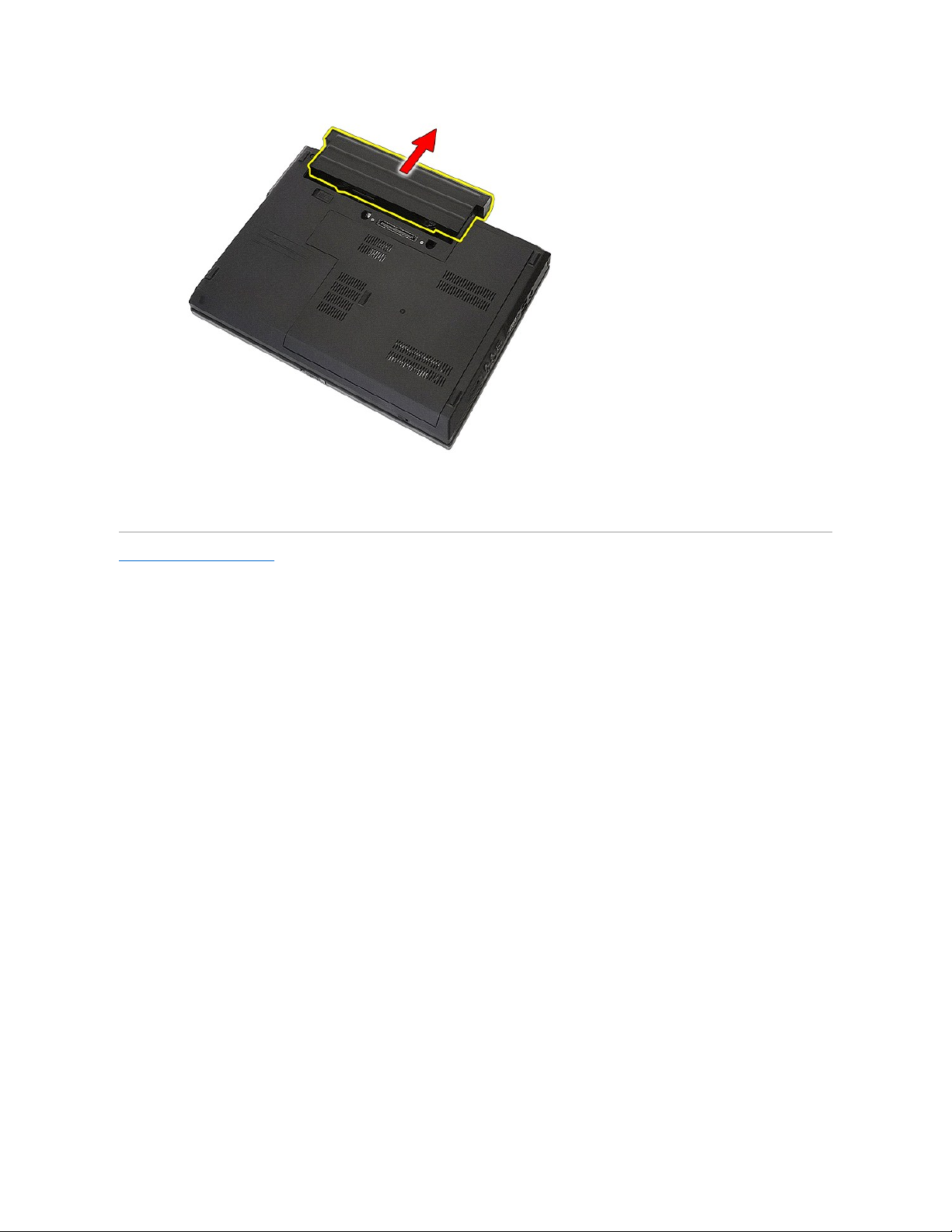
Ponovno postavljanje baterije
Za ugradnju baterije izvedite gore opisane korake obrnutim redoslijedom.
Povratak na stranicu sa sadržajem
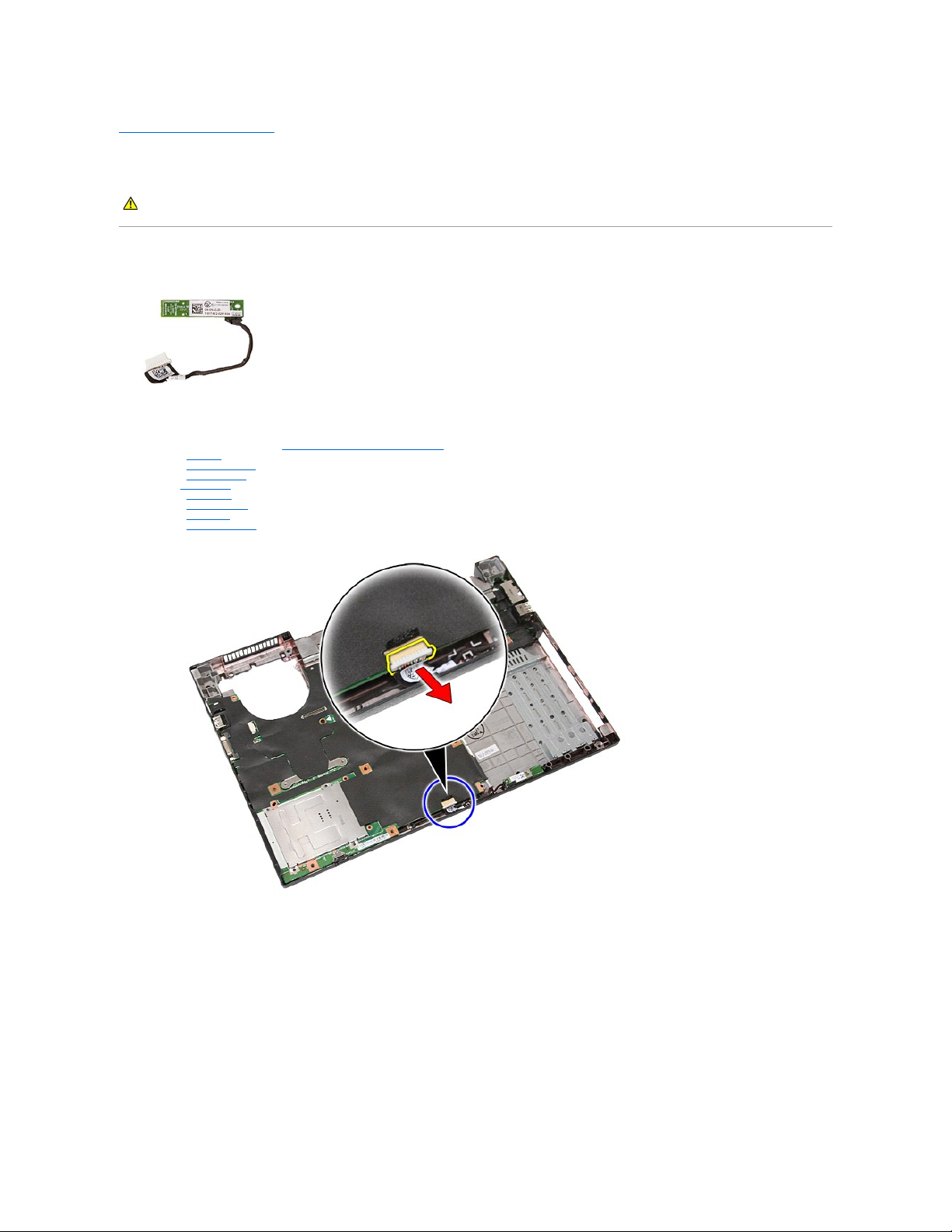
Povratak na stranicu sa sadržajem
Bluetooth ploča
Servisni priručnikzaDell™Latitude™E5410Discrete
Skidanje Bluetooth ploče
1. Slijedite postupke u poglavlju Prije rada na unutrašnjosti računala.
2. Uklonite bateriju iz računala.
3. Uklonite pristupnu ploču iz računala.
4. Uklonite optički pogon iz računala.
5. Skinite LED pokrov s računala.
6. Uklonite tipkovnicu iz računala.
7. Uklonite sklop zaslona iz računala.
8. Uklonite LED ploču iz računala.
9. Uklonite oslonac za ruku iz računala.
10. Odspojite kabel Bluetooth ploče.
11. Oslobodite Bluetooth ploču od zasuna i skinite je.
UPOZORENJE: Prije rada na unutrašnjosti računala pročitajte sigurnosne upute koje ste dobili s računalom. Dodatne sigurnosne informacije
potražite na početnoj stranici za sukladnost sa zakonskim odredbama na www.dell.com/regulatory_compliance.
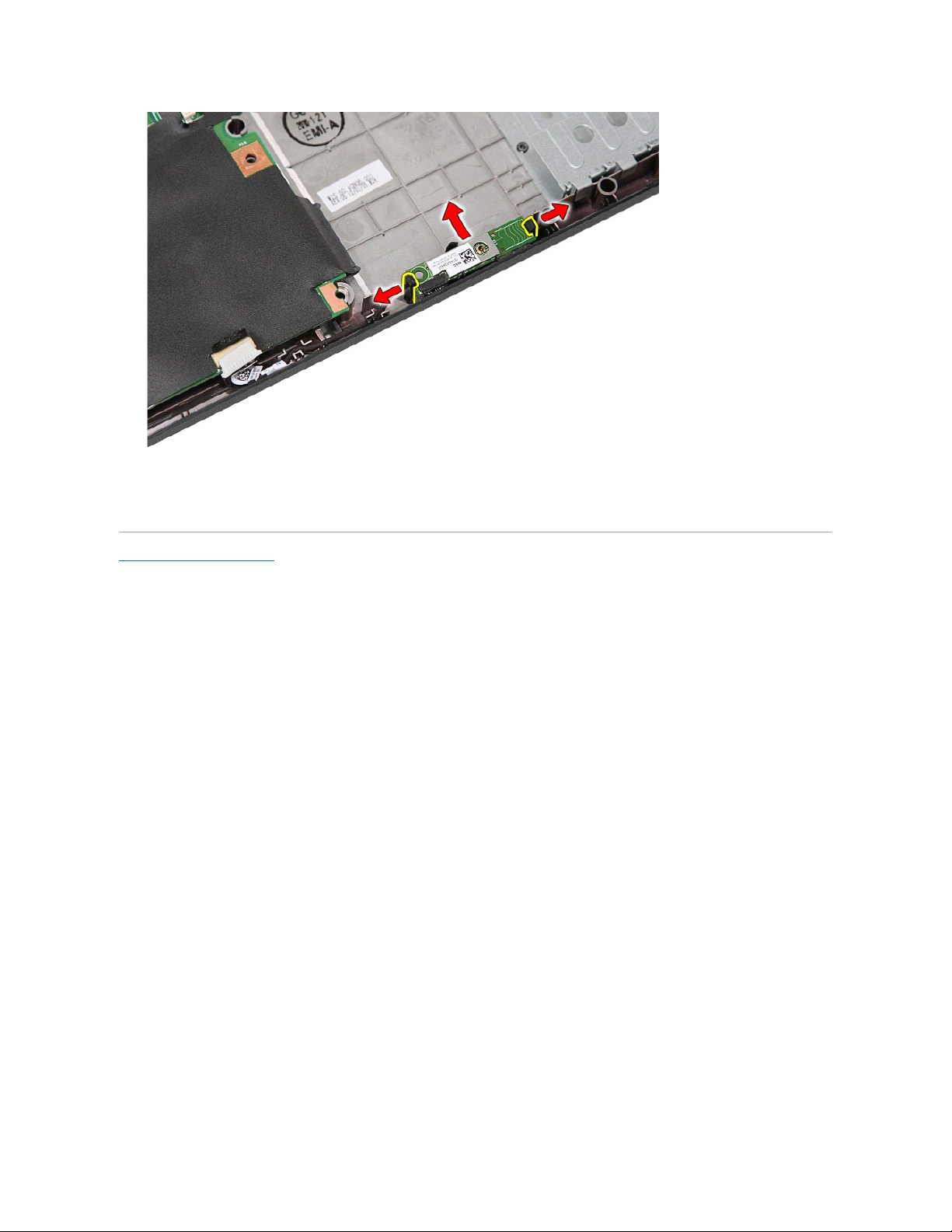
Vraćanje Bluetooth ploče
Prilikom vraćanja Bluetooth ploče provedite gore opisane korake obrnutim redoslijedom.
Povratak na stranicu sa sadržajem
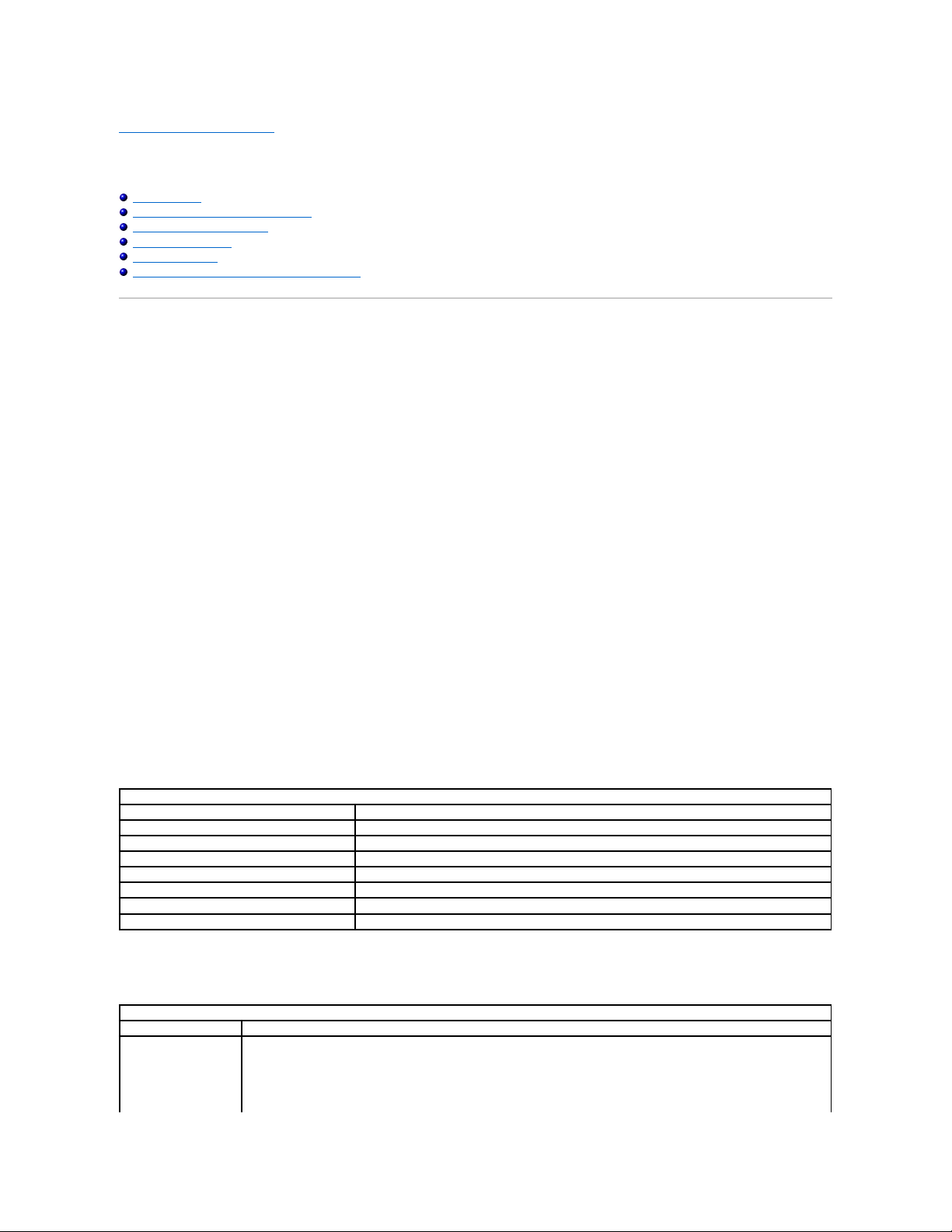
Povratak na stranicu sa sadržajem
System Setup (Program za postavljanje sustava)
Servisni priručnikzaDell™Latitude™E5410Discrete
Izbornik <F12>
Ulaz u program za postavljanje sustava
Izbornik za podizanje sustava
Pogon BIOS Quicktest
Tipke za navigaciju
Opcije izbornika programa za postavljanje sustava
Vaše računalo nudi sljedeće opcije BIOS-a i postavljanja sustava:
l Pristupite programu za postavljanje sustava pritiskom na <F2>
l Otvorite izbornik za jednokratno podizanje sustava pritiskom tipke <F12>
l Pokrenite testiranje računala prije podizanja sustava tako da pritisnete <Fn> i gumb napajanja
Izbornik <F12>
Kada se prikaželogotipDell™,pritisnite<F12>zaotvaranjeizbornikazajednokratnopodizanjesustavaspopisomodgovarajućih uređaja za podizanje
sustava. Dijagnostike i Enter Setup (Otvaranje programa za postavljanje sustava) također su uključene u ovom imeniku. U izborniku za podizanje sustava
navedeni su odgovarajući uređaji koji se nalaze u računalu. Ovaj izbornik koristan je kada pokušavate podignuti sustav s određenog uređaja ili otvoriti
dijagnostiku računala. Promjene izbornika za podizanje sustava neće promijeniti redoslijed podizanja sustava koji je pohranjen u BIOS-u.
Ulaz u program za postavljanje sustava
Pritisnite <F2> za pristup postavljanju sustava i izmijenite postavke koje korisnik smije definirati. Ako ne možete pristupiti postavljanju sustava pomoću ove
tipke, pritisnite <F2> kada lampice na tipkovnici prvi put zasvijetle.
Izbornik za podizanje sustava
Vaše računalo ima naprednu značajku izbornika jednokratnog podizanja sustava:
l Lakši pristup — Pristupite izborniku pritiskom tipke <F12> tijekom pokretanja sustava.
l Na zahtjev korisnika — Tipka koja nedostaje sada se prikazuje na početnom zaslonu sustava BIOS.
l Dijagnostičke opcije—Izbornik podizanja sadrži dvije nove opcije: dijagnostiku IDE pogona (90/90 dijagnostike tvrdog diska) i pokretanje do uslužne
particije.
Pogon BIOS Quicktest
Pogon BIOS Quicktest omogućuje vam provjeru fizičke funkcionalnosti tvrdog diska bez morate locirati i preuzeti datoteke sa support.dell.com ili da izradite
diskete ili CD-ove za podizanje sustava. Za pokretanje provjere u izborniku za podizanje sustava odaberite IDE Drive Diagnostics (dijagnostika IDE pogona).
Tipke za navigaciju
Sljedeće tipke koristite za navigaciju zaslonima programa za postavljanje sustava.
Opcije izbornika programa za postavljanje sustava
Sljedeće tablice opisuju opcije izbornika za postavljanje sustava BIOS-a.
Tipke za navigaciju
Radnja
Tipka
Proširenje i sažimanje polja
<Enter>, tipka sa strelicom lijevo ili desno ili +/–
Proširenje ili sažimanje svih polja
< >
Izlaz iz BIOS-a
<Esc> – zadržavanje u programu za postavljanje, spremanje/izlaz, odbacivanje/izlaz
Promjena postavke
Tipka sa strelicom lijevo ili desno
Odabir polja za promjenu
<Enter>
Otkaz promjene
<Esc>
Ponovno postavljanje zadanih vrijednosti
<Alt><F> ili opcija izbornika Load Defaults (Učitaj zadane postavke)
Općenito
Opcija
Opis
Ovaj odjeljak navodi primarne značajke hardvera računala. U ovom odjeljku nema opcija koje se mogu konfigurirati.
l Podaci o sustavu
¡ BIOS Version (Verzija BIOS-a)
¡ Service Tag (Servisna oznaka)
¡ Asset Tag (Oznaka sredstva)
¡ Ownership Tag (Oznaka vlasništva)
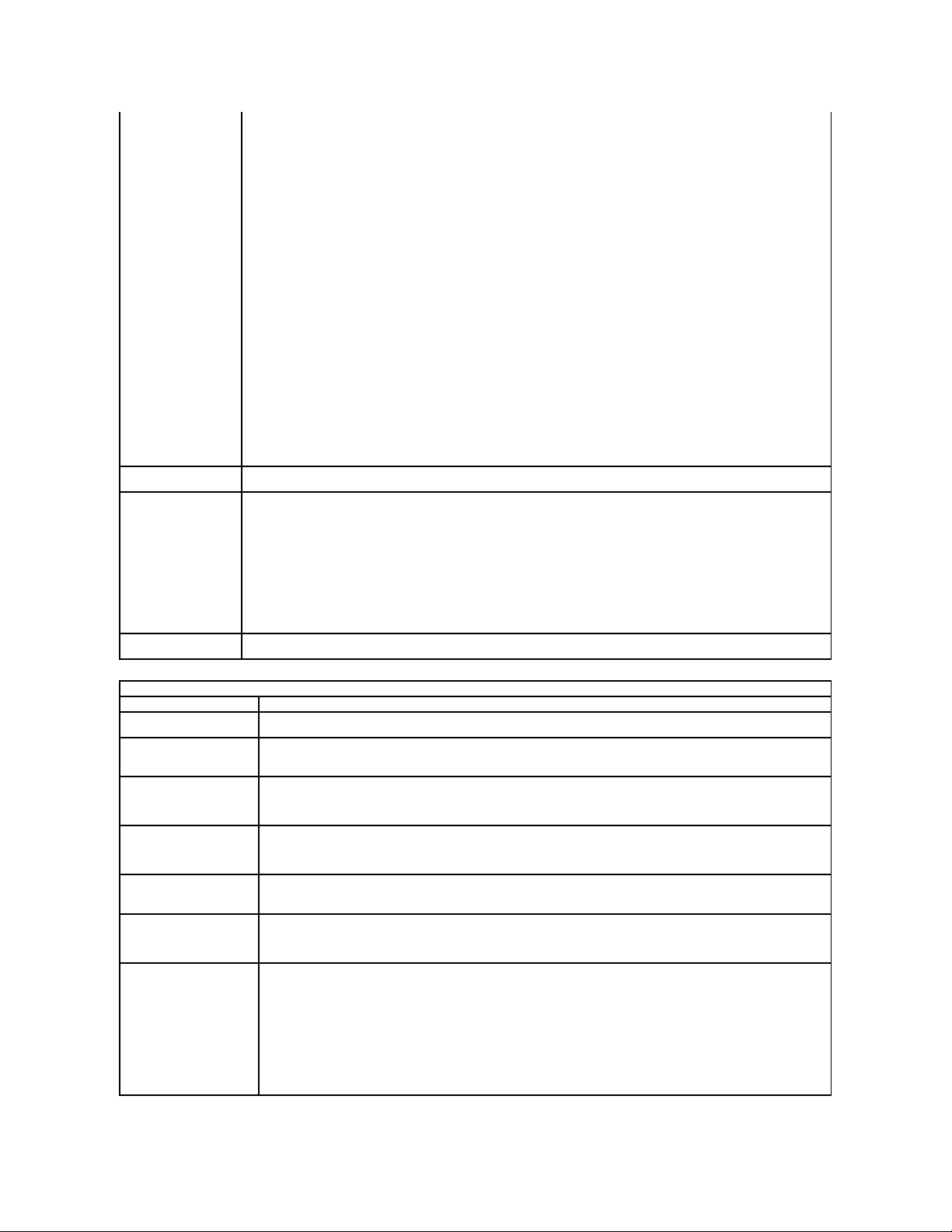
Podaci o sustavu
¡ Datum proizvodnje
¡ Datum stupanja u posjed
l Memory Information (Podaci o memoriji)
¡ Memory Installed (Instalirana memorija)
¡ Memory Available (Dostupna memorija)
¡ Memory Speed (Brzina memorije)
¡ Memory Channel Mode (Kanalni način rada memorije)
¡ Memory Technology
¡ DIMM A Size (Veličina DIMM A)
¡ DIMM B Size (Veličina DIMM B)
l Processor Information (Podaci o procesoru)
¡ Processor Type (Tip procesora)
¡ Core Count (Broj jezgri)
¡ Processor ID (ID procesora)
¡ Current Clock Speed (Trenutačna brzina sata)
¡ Minimum Clock Speed (Minimalna brzina sata)
¡ Maximum Clock Speed (Maksimalna brzina sata)
l Device Information (Podaci o uređaju)
¡ Primary Hard Drive (Primarni tvrdi disk)
¡ Modularni prostor u uređaju
¡ System eSATA Device (eSATA uređaj sustava)
¡ Dock eSATA Device (Priključak eSATA uređaja)
¡ Video Controller (Video kontroler)
¡ Video BIOS Version (Verzija BIOS-a grafičke kartice)
¡ Video Memory (Video memorija)
¡ Panel Type (Vrsta ploče)
¡ Native Resolution (Prirodna rezolucija)
¡ Audio Controller (Audio kontroler)
¡ Modem Controller (Upravljačmodema)
¡ Wi-Fi Device (Wi-Fi uređaj)
¡ Cellular Device (Mobilni uređaj)
¡ Bluetooth uređaj
Battery Information
(Podaci o bateriji)
Naznačuje status primarne i baterije u pregradi za medije. Također prikazuje vrstu AC adaptera priključenog na računalo.
Boot Sequence
(Redoslijed za podizanje
sustava)
Računalo pokušava podignuti operacijski sustav na temelju redoslijeda uređaja navedenih na ovom popisu:
l Diskete drive (Disketni pogon)
l Internal HDD (Unutarnji tvrdi pogon)
l USB Storage Device (USB uređaj za pohranu podataka)
l CD/DVD/CD-RW pogon
l Cardbus NIC
l Onboard NIC (NIC ugrađen na ploči)
Ovaj popis specificira redoslijed kojim BIOS pretražuje za uređaje prilikom pokušaja pronalaska operacijskog sustava za
podizanje. Za promjenu redoslijeda podizanja, na popisu odaberite uređaj koji će se promijeniti pa pritisnite strelice gore/dolje ili
koristite tipke PgUp/PgDn na tipkovnici za promjenu redoslijeda podizanja uređaja. Uređaji za pokretanje također se mogu
odabrati s popisa pomoću potvrdnih okvira. Ovdje se također može aktivirati ili deaktivirati opcija UEFI pokretanja.
Date/Time
(Datum/vrijeme)
Prikazuje postavke trenutačnog datuma i vremena.
Konfiguracija sustava
Opcija
Opis
NAPOMENA:
Grupa konfiguracije sustava sadrži opcije i postavke vezane uz uređaje ugrađene u sustav. (Ovisno o računalu i ugrađenim
uređajima, stavke navedene u ovom odjeljku mogu se i ne moraju prikazati.)
Ugrađeni NIC
Omogućuje ili onemogućuje LAN upravljačugrađen na ploču.
Zadana postavka: Enabled w/PXE (Omogućeno w/PXE)
System Management
Mehanizam kontrola upravljanja sustavom Opcije postavki su Disabled (Onemogućeno), Alert Only (Samo upozorenje) i ASF
2,0.
Zadana postavka: ASF 2.0
Parallel Port (Paralelni
ulaz)
Ovo polje određuje kako radi paralelni ulaz na priključnoj stanici. Opcije za podešavanje su Disabled (Onemogućeno), AT,
PS/2 i ECP.
Zadana postavka: AT
Serial Port (Serijski ulaz)
Ovo polje određuje kako radi ugrađeni serijski ulaz. Postavke su Disabled (Onemogućeno), COM1, COM2, COM3 i COM4.
Zadana postavka: COM1
SATA Operation (Rad SATA
uređaja)
Ova opcija konfigurira način rada kontrolera unutarnjeg SATA tvrdog diska. Postavke su Disabled (Onemogućeno), ATA i
AHCI.
Zadana postavka: AHCI
Miscellaneous Devices
(Razni uređaji)
Koristite potvrdne okvire za aktiviranje ili deaktiviranje sljedećih uređaja:
l Internal Modem (Unutarnji modem)
l Modular Bay (Modularno ležište)
l Media Card (Medijska kartica), PC Card (PC kartica) i 1394
l External USB Port (Vanjski USB ulaz)
l Microphone (Mikrofon)
l Kamera
l eSATA Ports (Ulazi eSATA)
l Zaštita tvrdog diska od slobodnog pada
Zadana postavka: All enabled w/PXE (Sve omogućeno)
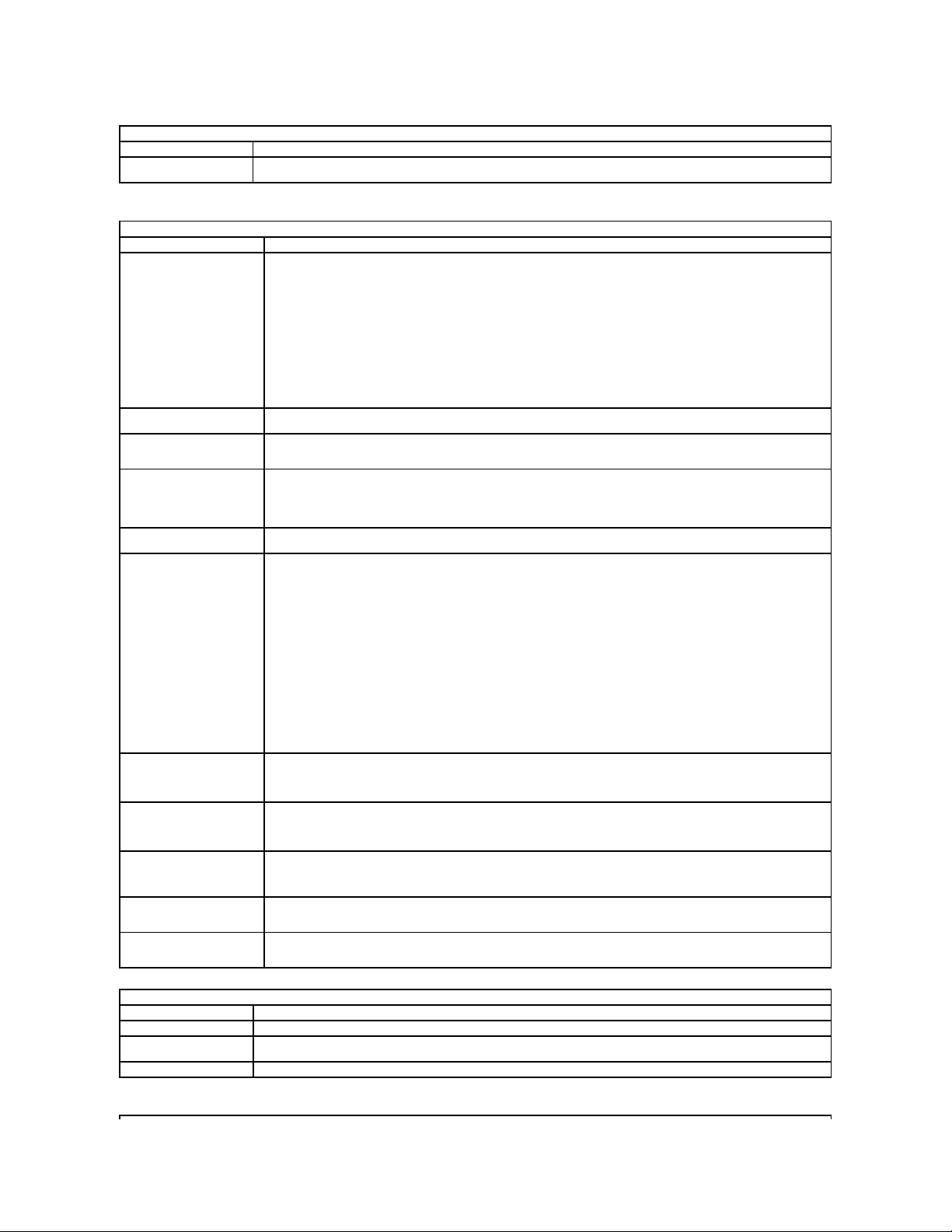
Video
Opcija
Opis
LCD Brightness (Svjetlina
LCD-a)
Ova opcija (predstavlja je klizna traka za On Battery (Uključena baterija) i On AC (Uključen AC)) postavlja svjetlinu ploče kad je
isključen senzor ambijentalnog osvjetljenja.
Sigurnost
Opcija
Opis
Lozinka administratora
Ovo polje omogućuje vam da postavite, promijenite ili obrišete lozinku administratora (admin, nekad se zove lozinka
"postavljanja"). Lozinka administratora omogućuje nekoliko sigurnosnih značajki kad je postavljena, uključujući:
l ograničavanje promjene postavki u programu postavljanja.
l ograničava navedene uređaje za podizanje u <F12> Izborniku za podizanje prema onima u polju "Boot
Sequence" (Redoslijed podizanja sustava).
l sprječavanje promjena u oznakama vlasnika i sredstva.
l zamjena za lozinku sustava ako sustav zahtjeva lozinku tijekom podizanja.
Uspješne promjene ove lozinke odmah postaju važeće.
Ako obrišete lozinku administratora, briše se i lozinka sustava. Lozinka administratora može se koristiti za brisanje lozinke
HDD-a. Iz tog razloga, ne možete postaviti lozinku administratora ako su većpostavljene lozinka sustava ili HDD-a. Ako se
koristi u konjunkciji sa lozinkom sustava i/ili HDD-a, lozinka administratora mora se prva postaviti.
System Password (Lozinka
sustava)
Ovo polje omogućuje vam da postavite, promijenite ili obrišete lozinku sustava (prethodno nazvana "Primarna" lozinka).
Interna lozinka za tvrdi disk
(HDD)
Ovo polje omogućuje vam da postavite, promijenite ili obrišete lozinku na unutrašnjem pogonu tvrdog diska (HDD) sustava.
Uspješno izvršene promjene odmah počinju vrijediti i zahtijevaju ponovno podizanje sustava. Lozinka HDD-a odlazi s tvrdim
diskom, tako da je HDD zaštićen čak i kad se instalira na drugi sustav.
Password Bypass
(Zaobilaženje lozinke)
Ova opcija omogućuje vam zaobilaženje zahtjeva za lozinkom sustava i HDD-a tijekom ponovnog pokretanja sustava ili kada
nastavljate rad iz stanja mirovanja. Postavke su Disabled (Onemogućeno) i Reboot Bypass (Zaobiđi pokretanje).
Prilikom uključivanja iz statusa isključeno (hladno podizanje) sustav će uvijek zahtijevati lozinku postavljanja sustava i
unutrašnjeg HDD-a.
Password Change (Promjena
lozinke)
Ova opcija omogućuje vam odrediti jesu li dozvoljene promjene u lozinkama sustava i HDD-a kad je postavljena lozinka
administratora. Koristite potvrdni okvir za dopuštanje ili nedopuštanje promjena.
TPM Security (Sigurnost
TPM-a)
Ova opcija omogućuje vam regulaciju omogućavanja i vidljivosti pouzdanog modula platforme (eng. Trusted Platform Module)
(TPM) u operacijskom sustavu. Kad je onemogućen (potvrdni okvir je prazan), BIOS neće uključiti TPM tijekom provjere
sustava prilikom podizanja. TPM neće biti funkcionalan i bit će nevidljiv operacijskom sustavu. Kad je omogućen (potvrdni
okvir je označen), BIOS uključuje TPM tijekom provjere sustava prilikom podizanja kako bi ga operacijski sustav mogao
koristiti.
Onemogućavanje ove opcije ne mijenja nikakve postavke koje ste definirali za TPM niti briše ili mijenja bilo koji podatak ili
ključkoji ste možda tamo pohranili. Jednostavno isključuje TPM kako se ne bi mogao koristiti. Nakon što ponovo omogućite
TPM, radit će isto onako kako je radio prije onemogućavanja.
Kad je TPM omogućen (potvrdni okvir je ispunjen), postavke na raspolaganju su: Deactivate (Deaktiviraj), Activate
(Aktiviraj) i Clear (Obriši).
Kad je TPM u načinu rada Deactivate (Deaktiviraj), neće izvršavati nikakve naredbe koje koriste njegove resurse, niti će
dopuštati bilo kakav pristup pohranjenim podacima o vlasniku.
Postavka Clear (Obriši) dopušta da podaci o vlasniku spremljeni u TPM-u budu obrisani. Ako izgubite ili zaboravite podatke o
autentifikaciji vlasnika, koristite ovu postavku za povratak TPM-a u njegovo tvorničko stanje.
Computrace®
Ovo polje omogućuje vam aktivaciju ili deaktivaciju sučelja modula BIOS-a opcionalnog softvera Computrace. Postavke su
Deactivate (Deaktiviraj), Disable (Onemogući) i Activate (Aktiviraj).
Opcije Aktiviraj i Deaktiviraj trajno će aktivirati ili deaktivirati značajku i daljnje promjene neće biti dopuštene.
CPU XD Support (Podrška za
CPU XD)
Ovo polje omogućuje ili onemogućuje način rada Execute Disable (Onemogućeno izvršenje) procesora. Koristite potvrdni
okvir za omogućavanje/onemogućavanje ove značajke.
Zadana postavka: Enabled (Omogućeno)
Non-Admin Setup Changes
(Promjene u postavljanju
koje ne izvršava
administrator)
Ova opcija omogućuje vam odrediti jesu li dozvoljene promjene opciji postavljanja kad je postavljena lozinka administratora.
Ako je onemogućena, opcija postavljanja zaključana je lozinkom administratora. Ne može biti promijenjena osim ako se
postavljanje ne otključa. Koristite potvrdne okvire kako biste odobrili/uskratili pristup promjenama lokatoru mreže Wi-Fi i/ili
promjenama prekidača za bežičnu vezu unutar postavljanja sustava.
Password Configuration
(Konfiguracija lozinke)
Ovo polje upravlja minimalnim i maksimalnim brojem dopuštenih znamenki za administratorsku i lozinku sustava. Promjene
ovog polja nisu aktivne sve dok se ne potvrde putem gumba ili spremanja promjena prije izlaska iz programa za
postavljanje.
Admin Setup Lockout
(Zaključavanje od strane
administratora)
Ova opcija omogućit će vam da spriječite ulaz u Setup (Postava) korisnicima kad je podešena lozinka Administratora.
Zadana postavka: Disabled (Onemogućeno)
Performanse
Opcija
Opis
Podrška više jezgri
Koristite potvrdni okvir za omogućavanje / onemogućavanje značajke podrške više jezgri za CPU.
HDD Acoustic Mode
(akustični HDD način)
Ova opcija omogućuje vam da optimizirate performanse svog HDD-a i razinu akustične buke na temelju vašim osobnih
performansi. Postavke su Bypass (Zaobilaženje), Quiet (Tiho) i Performance (Performanse).
Intel®SpeedStep
Koristite potvrdni okvir za omogućavanje/onemogućavanje načina rada za CPU.
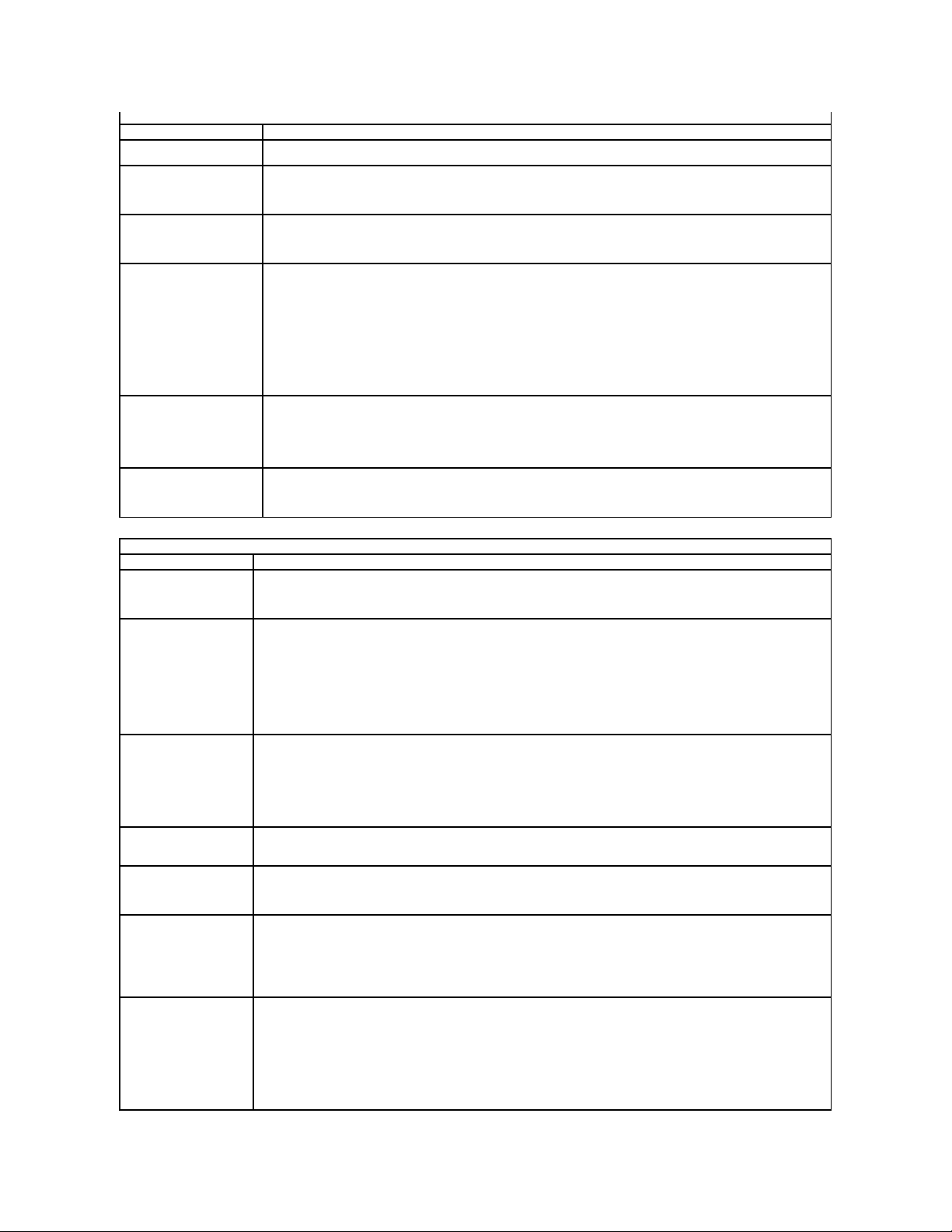
Upravljanje napajanjem
Opcija
Opis
Wake on AC (Uključ
ivanje na
AC)
Koristite potvrdni okvir za omogućavanje / onemogućavanje napajanja računala kad je isključ
eno ili u stanju hibernacije, a AC
adapter umetnut.
Auto On Time (Automatsko
uključivanje)
Ovo polje određuje broj dana, ako postoje, kada želite da se sustav automatski uključi. Postavke su Disabled
(Onemogućeno), Everyday (Svakodnevno) ili Weekdays (Dani u tjednu).
Zadana postavka: Off (Isključeno)
USB podrška za podizanje
Koristite potvrdni okvir za omogućavanje / onemogućavanje mogućnosti da USB uređaji pokreću sustav iz stanje mirovanja.
Ova je značajka funkcionalna samo kad je priključen AC adapter. Ako se AC adapter ukloni dok je računalo bilo u stanju
mirovanja, BIOS će ukloniti napajanje iz svih USB priključaka kako bi očuvao snagu baterije.
Wake on LAN/WLAN
(Uključivanje na
LAN/WLAN)
Ovo polje omogućava računalu pokretanje iz isključenog stanja kada ga potakne posebni LAN signal ili iz stanja hibernacije
kada ga potakne posebni bežični LAN signal. Pokretanje iz stanja mirovanja nije pod utjecajem ove postavke i mora biti
omogućeno u operacijskom sustavu.
l Disabled (Onemogućeno) — ne dopušta pokretanje sustava kada primi signal za podizanje od LAN-a ili bežičnog LAN-
a.
l LAN Only (Samo LAN) — dopušta uključivanje sustava koje je potaknuto posebnim LAN signalima.
l WLAN Only (Samo WLAN) — dopušta uključivanje sustava koje je potaknuto posebnim WLAN signalima.
l LAN or WLAN (LAN ili WLAN) — dopušta uključivanje sustava koje je potaknuto posebnim LAN ili bežičnim LAN
signalima.
Tvornički zadana postavka je Off (Isključeno).
ExpressCharge
Ovo polje omogućuje vam odabir kojom brzinom će se baterija puniti.
Standard = baterija će se puniti tijekom duljeg vremena.
ExpressCharge = tehnologija brzog punjenja tvrtke Dell (nije na raspolaganju za sve baterije).
Zadana postavka: ExpressCharge
Charger Behavior
(Ponašanje punjača)
Pomoću ovog polja možete omogućiti/onemogućiti punjačbaterije. Ako je onemogućen, baterija neće gubiti snagu kad je
sustav priključen na AC adapter, ali se neće niti puniti.
Zadana postavka: Charger Enabled (Punjačomogućen)
POST ponašanje
Opcija
Opis
Adapter Warnings
(Upozorenja adaptera)
Koristite potvrdni okvir za omogućavanje / onemogućavanje poruka upozorenja BIOS-a kada koristite određeni adapter. BIOS
prikazuje ove poruke ako pokušavate koristiti adapter koji ima premali kapacitet za vašu konfiguraciju.
Tvornički zadana postavka je Enabled (Omogućeno).
Keypad (Embedded)
(Tipkovnica (ugrađena))
Ova opcija omogućuje vam odabir jednog od dva načina za aktivaciju tipkovnice koja je ugrađena u unutrašnju tipkovnicu.
l Fn Key Only (Samo FN tipka) — tipkovnica je omogućena samo kad držite tipku <Fn> pritisnutu.
l By Num Lk (Zaključavanje brojki) — tipkovnica je omogućena kad je (1) uključena LED lampica Num Lock i (2) nije
priključena vanjska tipkovnica. Imajte na umu kako sustav možda neće odmah detektirati da je vanjska tipkovnica
isključena.
Kad je pokrenuto postavljanje, ovo polje nema učinka—Postavljanje radi u načinu rada Samo tipka FN.
Tvornički zadana postavka je Fn Key Only (Samo tipka FN).
Miš/podloga osjetljiva na
dodir
Ova opcija određuje kako sustav radi s ulazom za miša i podlogom osjetljivom na dodir.
l Serijski miš — Koristite serijski miši onemogućite unutrašnju podlogu osjetljivu na dodir.
l PS/2 miš — Onemogućite ugrađenu podlogu osjetljivu na dodir kad je priključen PS/2 miš.
l Podloga osjetljiva na dodir-PS/2 — Ostavite omogućenu ugrađenu podlogu osjetljivu na dodir kad je priključen PS/2
miš.
Tvornički zadana postavka je Touchpad-PS/2 (Podloga osjetljiva na dodir-PS/2).
Numlock LED (LED
brojčane tipkovnice)
Koristite potvrdni okvir za omogućavanje / onemogućavanje LED diode Num Lock kad se pokreće sustav.
Tvornički zadana postavka je Enabled (Omogućeno).
USB Emulation (USB
emulacija)
Ova opcija definira kako BIOS, u odsutnosti operacijskog sustava upozorenja za USB, upravlja USB uređajima. USB emulacija
uvijek je omogućena tijekom POST-a. Koristite potvrdni okvir za omogućavanje/onemogućavanje ove značajke.
Tvornički zadana postavka je Enabled (Omogućeno).
Fn Key Emulation
(Emulacija tipke Fn)
Ovo polje omogućuje uporabu tipke <Scroll Lock> na vanjskoj PS/2 tipkovnici na isti način kao i tipke <Fn> na unutrašnjoj
tipkovnici računala. Koristite potvrdni okvir za omogućavanje/onemogućavanje ove značajke.
USB tipkovnice ne mogu emulirati tipku <Fn> ako ste pokrenuli operacijski sustav sa značajkom ACPI kao što je Microsoft®
Windows®XP. USB tipkovnice će emulirati tipku <Fn> samo u načinu koji nije ACPI (npr. kad pokrećete u DOS-u).
Tvornički zadana postavka je Enabled (Omogućeno).
Fast Boot (Brzo podizanje)
Ovo polje može ubrzati postupak podizanja zaobilaženjem nekih koraka provjere kompatibilnosti.
l Minimal (Minimalno) — brzo podizanje osim ako je BIOS bio ažuriran, memorija promijenjena ili prethodni POST nije
dovršen.
l Thorough (Cjelovito) — ne zaobilazi nikakve korake u postupku podizanja.
l Auto (Automatski) — omogućuje operacijskom sustavu kontrolu nad ovom postavkom (ovo funkcionira samo kad
operacijski sustav podržava jednostavno podizanje).
Tvornički zadana postavka je Thorough (Temeljito).
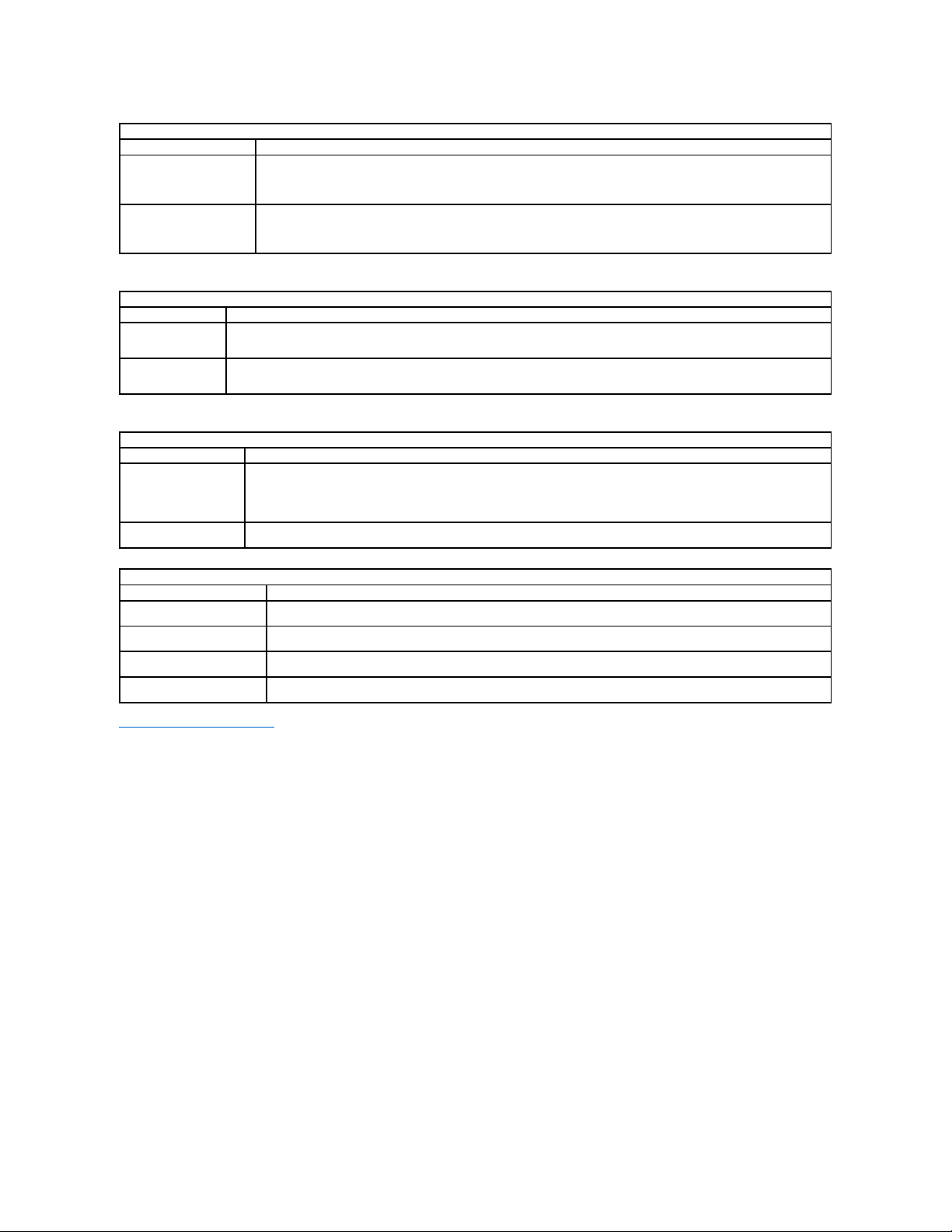
Povratak na stranicu sa sadržajem
Virtualizirana podrška
Opcija
Opis
Virtualizacija
Ovo polje specificira da li Virtual Machine Monitor (VMM) može iskoristiti mogućnosti dodatnog softvera pruženog od tehnologije
za virtualizaciju Intel®. Koristite potvrdni okvir za omogućavanje ili onemogućavanje ove značajke.
Tvornički zadana postavka je Enabled (Omogućeno).
VT for Direct I/O (VT za
izravni ulaz/izlaz)
Ovo opcija specificira da li Virtual Machine Monitor (VMM) može iskoristiti mogućnosti dodatnog softvera pruženog od
tehnologije za virtualizaciju Intel®za Direct I/O. Koristite potvrdni okvir za omogućavanje ili onemogućavanje ove značajke.
Tvornički zadana postavka je Disabled (Onemogućeno).
Bežično povezivanje
Opcija
Opis
Wireless Switch
(Prekidačbežične
mreže)
Koristite potvrdne okvire kako biste odredili koji će bežični uređaji biti uključeni prekidačem za bežičnu vezu. Raspoložive opcije su
WWAN i Bluetooth®.
Wireless Devices
Enable (Aktiviranje
bežičnih uređaja)
Koristite potvrdne okvire za omogućavanje/onemogućavanje različitih bežičnih uređaja: Raspoložive opcije su Internal WWAN i
Bluetooth.
Održavanje
Opcija
Opis
Service Tag (Servisna
oznaka)
Ovo polje prikazuje servisnu oznaku vašeg sustava. Ako iz nekog razloga Servisna oznaka jošnije postavljena, možete je
postaviti u ovom polju.
Ako servisna oznaka nije bila postavljena za ovaj sustav, računalo će automatski prikazati ovaj zaslon kad korisnik uđe u BIOS.
Od vas će se tražiti unos servisne oznake.
Asset Tag (Oznaka
sredstva)
Ovo polje omogućuje vam izradu oznake sredstva sustava. Polje se može ažurirati samo ako oznaka sredstva jošnije
postavljena.
Dnevnici sustava
Opcija
Opis
BIOS Events (BIOS događaji)
Ovo polje omogućuje vam da pregledate i obrišete događaje BIOS podizanja. Uključuje datum i vrijeme događaja, kao i LED
kod.
DellDiag Events (DellDiag
događaji)
Ovo polje omogućuje vam da pregledate rezultate dijagnostike od DellDiag i PSA. Sadrži vrijeme, datum, dijagnostiku i
verziju pokretanja s rezultirajućim kodom.
Thermal Events (Toplinski
događaji)
Ovo polje omogućuje vam pregled i brisanje toplinskih događaja. Uključuje datum i vrijeme, kao i naziv događaja.
Power Events (Događaji
napajanja)
Ovo polje omogućuje vam pregled i brisanje događaja napajanja. Uključuje datum i vrijeme događaja, kao i stanje
napajanja i razlog.
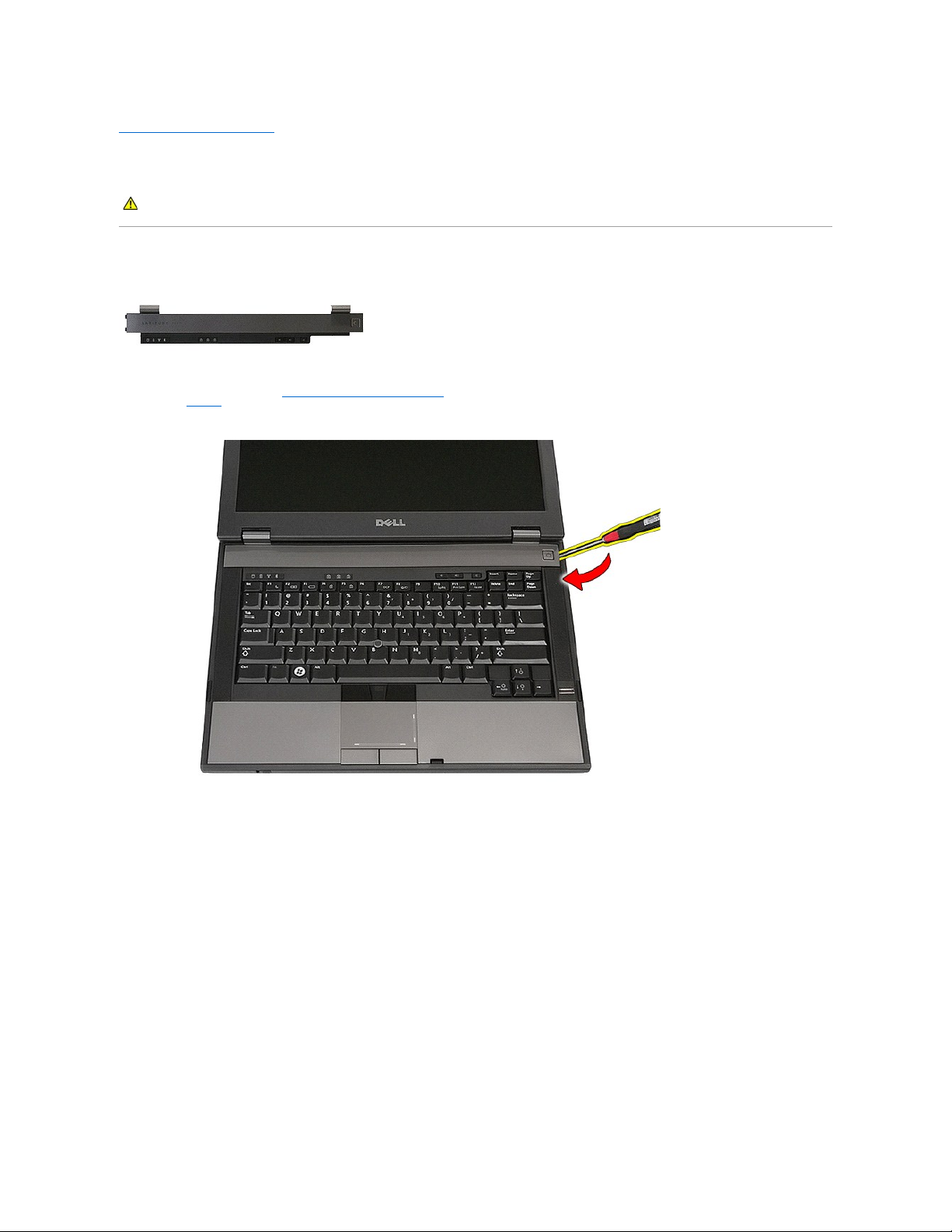
Povratak na stranicu sa sadržajem
LED pokrov
Servisni priručnikzaDell™Latitude™E5410Discrete
Skidanje LED pokrova
1. Slijedite postupke u poglavlju Prije rada na unutrašnjosti računala.
2. Uklonite bateriju.
3. Otvorite zaslon do kuta od 180 stupnjeva. S desne strane računala, pomoću izvijača s ravnim krajem ili izvlakača (umetnutim u usjek) odvojite LED
pokrov.
4. Pažljivo odvojite pokrov dužbrida LED pokrova kako biste ga odvojili od zasuna i skinuli.
UPOZORENJE: Prije rada na unutrašnjosti računala pročitajte sigurnosne upute koje ste dobili s računalom. Dodatne sigurnosne informacije
potražite na početnoj stranici za sukladnost sa zakonskim odredbama na www.dell.com/regulatory_compliance.
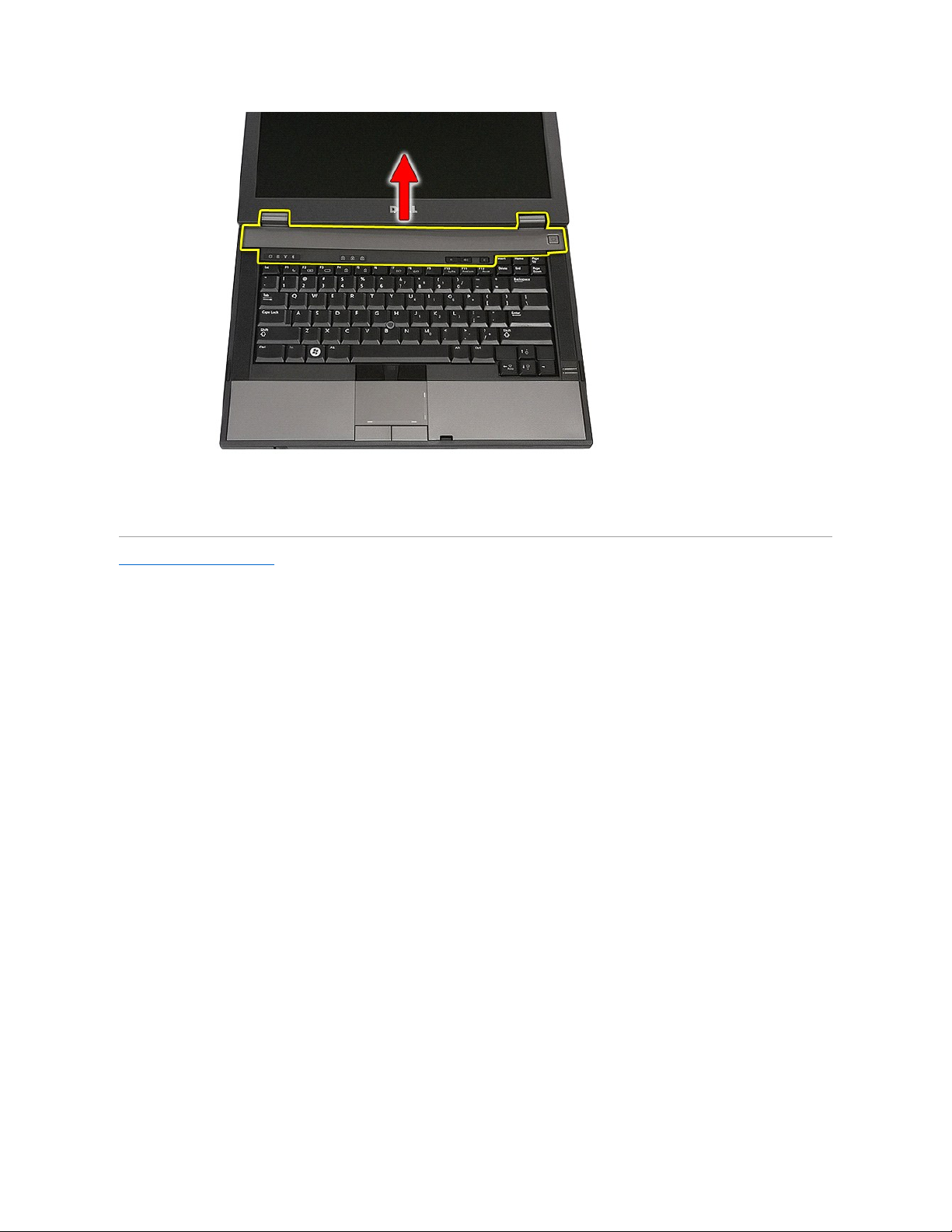
Ugradnja LED pokrova
Za ugradnju LED pokrova izvedite gore opisane korake obrnutim redoslijedom.
Povratak na stranicu sa sadržajem
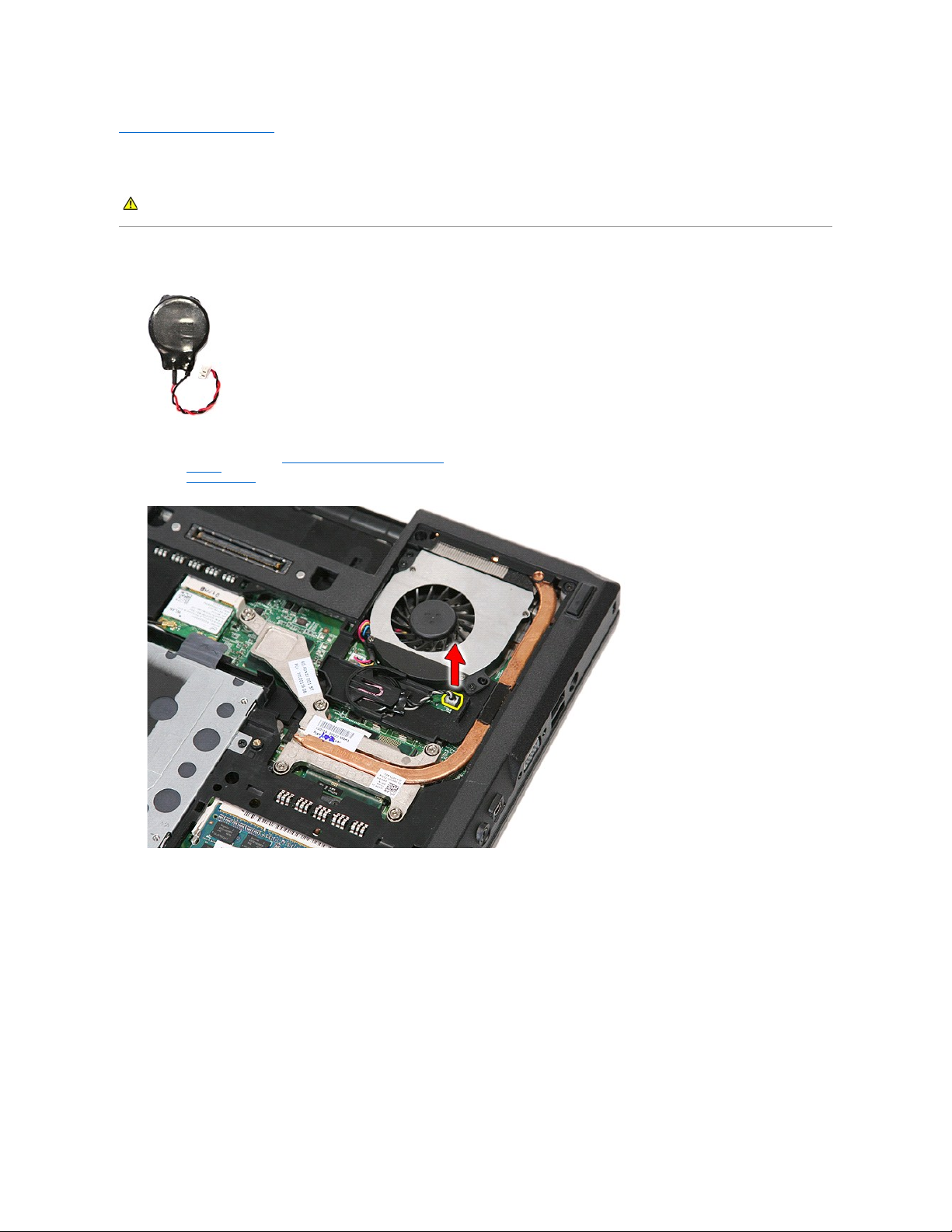
Povratak na stranicu sa sadržajem
Baterija na matičnoj ploči
Servisni priručnikzaDell™Latitude™E5410Discrete
Uklanjanje baterije na matičnoj ploči
1. Slijedite postupke u poglavlju Prije rada na unutrašnjosti računala.
2. Uklonite bateriju iz računala.
3. Uklonite pristupnu ploču iz računala.
4. Odspojite kabel baterije na matičnoj ploči od matične ploče.
5. Izvucite ćelijsku bateriju iz svog ležišta.
UPOZORENJE: Prije rada na unutrašnjosti računala pročitajte sigurnosne upute koje ste dobili s računalom. Dodatne sigurnosne informacije
potražite na početnoj stranici za sukladnost sa zakonskim odredbama na www.dell.com/regulatory_compliance.
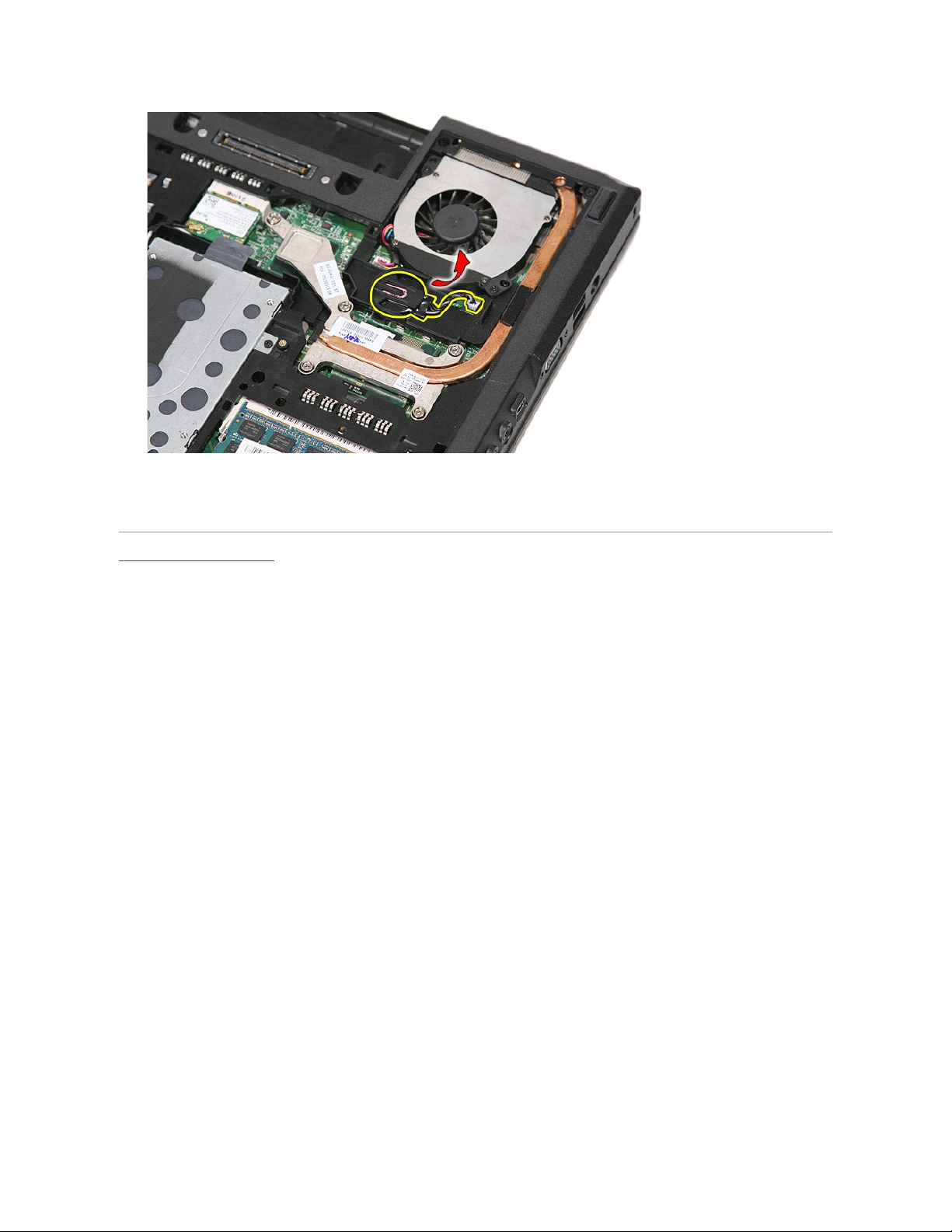
Ponovno postavljanje baterije na matičnu ploču
Za ugradnju baterije na matičnu ploču izvedite gore opisane korake obrnutim redoslijedom.
Povratak na stranicu sa sadržajem
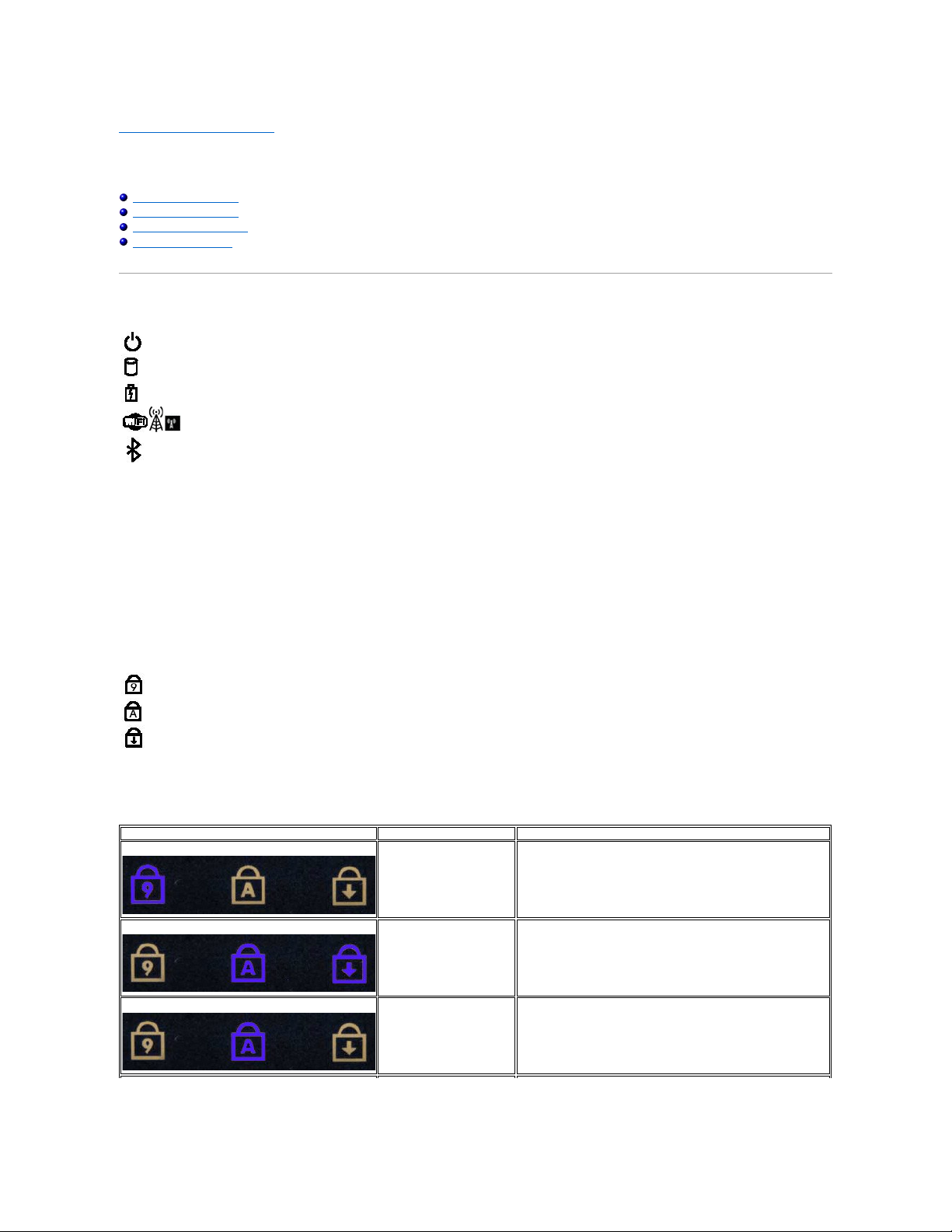
Povratak na stranicu sa sadržajem
Dijagnostike
Servisni priručnikzaDell™Latitude™E5410Discrete
Svjetla statusa uređaja
Svjetla statusa baterije
Svjetla statusa tipkovnice
LED kodovi pogrešaka
Svjetla statusa uređaja
Svjetla statusa baterije
Ako je računalo priključeno u električnu utičnicu, svjetlo baterije funkcionira na sljedeći način:
l Naizmjenično treperenje žutog i plavog svjetla — Na vaše prijenosno računalo priključen je AC adapter koji nije proizvela tvrtka Dell i koje ne
podržava vaše prijenosno računalo.
l Naizmjenično treperenje žutog i svijetljenje plavog svjetla — Privremeni kvar baterije s priključenim AC adapterom.
l Trajno treperenje žutog svjetla — Ozbiljan kvar baterije s priključenim AC adapterom.
l Nema svjetlosti — Baterija je potpunog napunjena s priključenim AC adapterom.
l Uključeno plavo svjetlo — Baterija se puni s priključenim AC adapterom.
Svjetla statusa tipkovnice
Zelena svjetla koja se nalaze iznad tipkovnice označavaju sljedeće:
LED kodovi pogrešaka
Sljedeća tablica pokazuje moguće LED kodove koji se mogu prikazati u situaciji kad se ne provodi vlastita provjera pri uključenju (POST).
Uključuju se kada uključite računalo i trepere kada se računalo nalazi u načinu za upravljanje energijom.
Uključuje se kada računalo očitava ili zapisuje podatke.
Svijetli ili treperi kako bi pokazala napunjenost baterije.
Uključuje se kada je omogućena bežična mreža.
Uključuje se kada je omogućena kartica s Bluetooth®bežičnom tehnologijom. Kako biste isključili samo
funkciju Bluetooth bežične tehnologije, desnom tipkom miša kliknite ikonu na traci sustava i odaberite
Disable Bluetooth Radio (Onemogući Bluetooth radijsku vezu).
Uključuje se kada je omogućena numerička tipkovnica.
Uključuje se kada je omogućena funkcija velikih slova.
Uključuje se kada je omogućena funkcija blokade kretanja.
Izgled
Opis
Sljedeći korak
UKLJUČENO-TREPERI-TREPERI
Nisu instalirani SODIMM-i
1. Instalirajte podržane memorijske module.
2. Ako memorija većpostoji, ponovno postavite jedan po jedan
modul u svaki utor.
3. Pokušajte ispravnu memoriju iz drugog računala ili zamijenite
memoriju.
4. Zamijenite matičnu ploču.
TREPERI-UKLJUČENO-UKLJUČENO
Pogreška matične ploče
1. Ponovno postavite procesor.
2. Zamijenite matičnu ploču.
3. Zamijenite procesor.
TREPERI-UKLJUČENO-TREPERI
Pogreška LCD ploče
1. Ponovno postavite kabel za LCD.
2. Zamijenite LCD ploču.
3. Zamijenite video karticu/matičnu ploču.
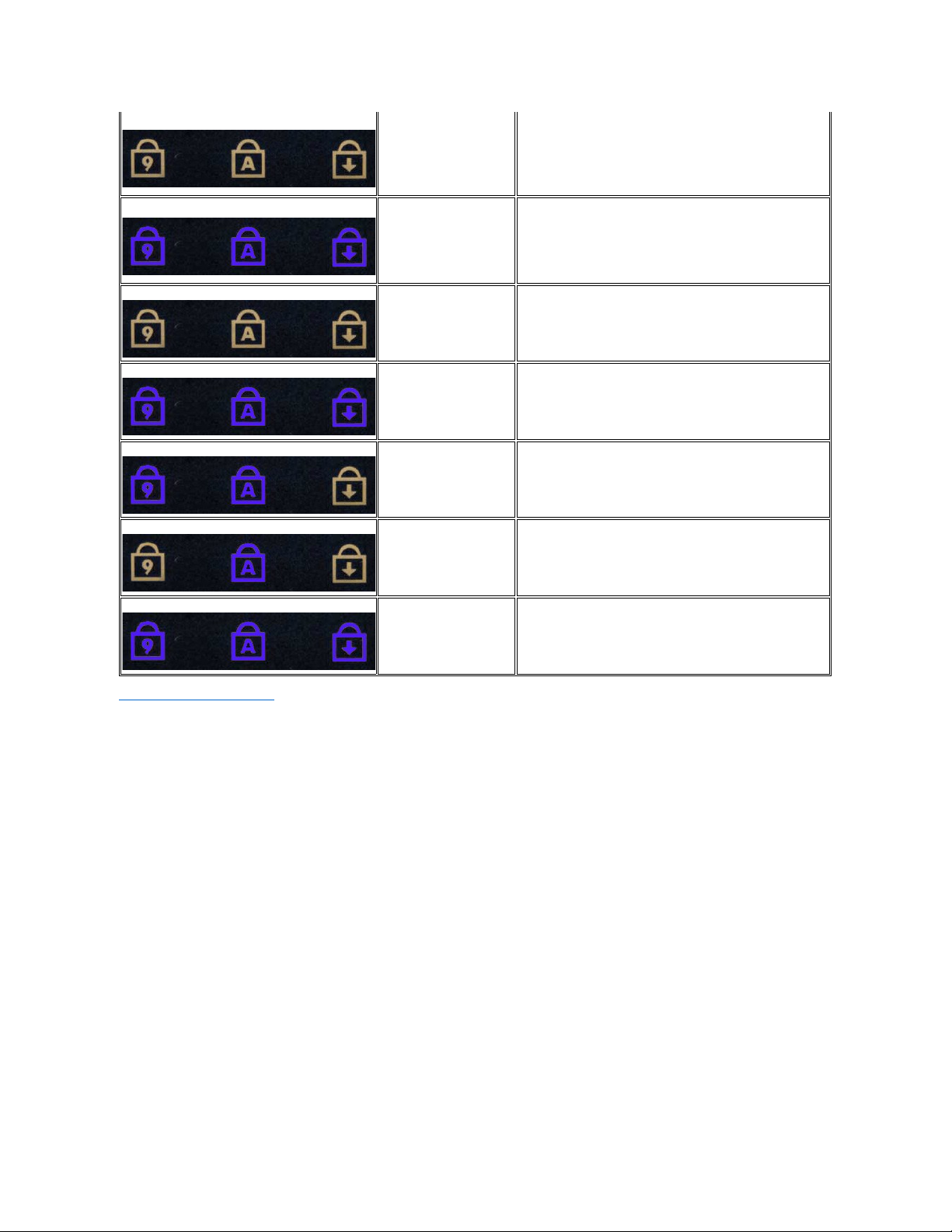
Povratak na stranicu sa sadržajem
ISKLJUČENO-TREPERI-ISKLJUČENO
Pogreška kompatibilnosti
memorije
1. Instalirajte kompatibilne memorijske module.
2. Ako su instalirana dva modula, izvadite jedan i napravite
provjeru. Pokuš
ajte drugi modul umetnuti u isti utor i napravite
provjeru. Napravite provjeru drugih utora koristeći oba
modula.
3. Zamijenite memoriju.
4. Zamijenite matičnu ploču.
UKLJUČENO-TREPERI-UKLJUČENO
Memorija je prepoznata, no
ima pogrešaka
1. Ponovno postavite memoriju.
2. Ako su instalirana dva modula, izvadite jedan i napravite
provjeru. Pokuš
ajte drugi modul umetnuti u isti utor i napravite
provjeru. Napravite provjeru drugih utora koristeći oba
modula.
3. Zamijenite memoriju.
4. Zamijenite matičnu ploču.
ISKLJUČENO-TREPERI-TREPERI
Pogreška modema
1. Ponovno postavite modem.
2. Zamijenite modem.
3. Zamijenite matičnu ploču.
TREPERI-TREPERI-TREPERI
Pogreška matične ploče
1. Zamijenite matičnu ploču.
TREPERI-TREPERI-ISKLJUČENO
Pogreška opcije ROM-a
1. Ponovno postavite uređaj.
2. Zamijenite uređaj.
3. Zamijenite matičnu ploču.
ISKLJUČENO-UKLJUČENO-ISKLJUČENO
Pogreška uređaja za pohranu
1. Ponovno postavite tvrdi pogon i optički pogon.
2. Provjerite računalo samo s tvrdim pogonom i samo s optičkim
pogonom.
3. Zamijenite uređaj koji uzrokuje kvar.
4. Zamijenite matičnu ploču.
TREPERI-TREPERI-UKLJUČENO
Pogreška video kartice
1. Zamijenite matičnu ploču.
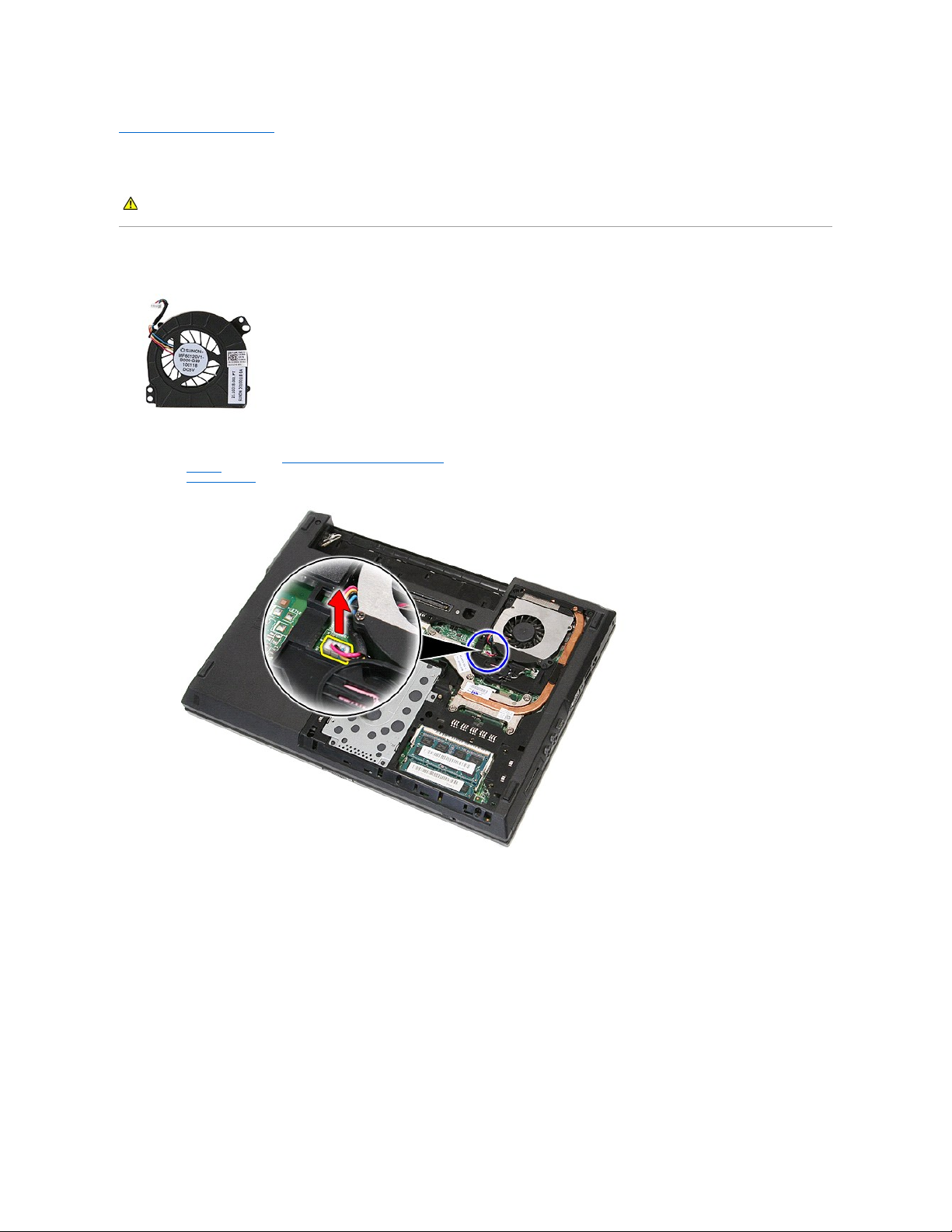
Povratak na stranicu sa sadržajem
Ventilator
Servisni priručnikzaDell™Latitude™E5410Discrete
Uklanjanje ventilatora
1. Slijedite postupke u poglavlju Prije rada na unutrašnjosti računala.
2. Uklonite bateriju.
3. Uklonite pristupnu ploču.
4. Odspojite kabel ventilatora iz matične ploče.
5. Uklonite pet vijaka koji pričvršćuju ventilator na matičnu ploču.
UPOZORENJE: Prije rada na unutrašnjosti računala pročitajte sigurnosne upute koje ste dobili s računalom. Dodatne sigurnosne informacije
potražite na početnoj stranici za sukladnost sa zakonskim odredbama na www.dell.com/regulatory_compliance.

6. Dignite i uklonite ventilator.
Ugradnja ventilatora
Za ugradnju ventilatora izvedite gore opisane korake obrnutim redoslijedom.
Povratak na stranicu sa sadržajem
